@nifty まかせて情シス バックアップサービス ユーザーマニュアル
|
|
|
- しなつ とどろき
- 7 years ago
- Views:
Transcription
1 @nifty まかせて 情 シス バックアップサービス ユーザーマニュアル 2016 年 04 月 19 日 改 定 版 -1-
2 はじめに 1.インストールと 初 期 設 定 2.アプリ 画 面 説 明 -アプリとWebの 違 い -ホーム:バックアップ 待 機 中 -ホーム:バックアップ 実 行 中 -バックアップデータの 選 択 :おまかせバックアップ -バックアップデータの 選 択 : 選 んでバックアップ -バックアップデータの 選 択 :ファイルフィルター - 設 定 :スケジュール - 設 定 : 速 度 - 設 定 :デュアルバックアップ - 設 定 :デュアルバックアップ(ファイルフィルター) - 設 定 : 高 度 な 設 定 - 設 定 :モバイルアプリ - 設 定 : 環 境 設 定 - 復 元 3.Web 管 理 画 面 説 明 -ホーム -マイコンピューター -アカウント 設 定 4. 復 元 -アプリからの 復 元 -Webブラウザからの 復 元 -リモート 復 元 5.その 他 機 能 - 共 有 -アップロード 6.バックアップマーカー 7. 動 作 環 境 と 注 意 事 項 -2-
3 はじめに このマニュアルについて まかせて 情 シス バックアップサービス( 以 ビス といいます )として AOSBOX Business DBをご 利 用 いただく 際 ユーザーとし て 使 用 する 機 能 を 参 照 していただくマニュアルとなります AOSBOX Business DBの 管 理 者 としての 使 用 方 法 については 別 紙 管 理 者 マニュアルをご 参 照 通 常 ストレージのみご 利 用 いただけます コールドストレージは ご 利 用 いただけませんので ご 注 意 ください 前 回 からの 更 新 Web 管 理 画 面 の 変 更 レイアウトが 変 更 になりました 共 有 メニューが 変 更 になりました -3-
4 1 インストールと初期設定 以下の手順に従って AOSBOX Business DBをインストールします ① WebブラウザからAOSBOX ( へアクセスし 管理者から配布された メールアドレス パスワードを入力して ログイン をクリックします ② バックアップ概要 のページが開きま すので 画面右上の AOSBOX Business DBをダウンロード をクリッ クします ③ダウンロードした CloudBackupSetup をダブルクリッ クします ④ ユーザーアカウント制御 ダイアログ が表示されることがありますが はい (Y) をクリックします ⑤ AOSBOX Business DB セットアッ プ ダイアログが表示されます 次へ (N) をクリックします ⑥ ライセンス契約書 が表示されますの で 内容をご確認いただいた上で 同意 する(A) をクリックします -4- インストール 時のご注意 インストール には イン ターネットへ の接続が必要 となります インストール するパソコン のインター ネット接続を ご確認の上 作業を開始し てください
5 1 インストールと初期設定 ⑦インストール先を指定します 特に変更 が無い場合はそのまま 次へ(N) をク リックします ⑧インストール先のユーザーを選択し 次 へ(N) をクリックします ⑨インストールが開始します しばらくす るとインストールが終了します ⑩①で使用したメールアドレス パスワー ドを入力し ログイン をクリックし ます ポリシーを設定されている場合は ⑬へ進んでください ⑪ バックアップデータの選択 画面が表 示されます 対象カテゴリーにチェック を入れ 画面右下の をクリックし ます ⑫ バックアップ設定 画面が表示されま す 画面右下の をクリックします インストール 先のご注意 特に必要が 無い場合は インストール 先は変更しな いでください また 必要に より変更する 場合は 必ず インスートル 先に AOSBOX フォルダーを 作成の上 そ のフォルダー を指定してく ださい ⑩ポリシーを設 定されているか どうかは管理者 へお問合せくだ さい ⑪個別にファイ ル フォルダー をバックアップ したい場合は 画面上部の 選 んでバックアッ プ から選択し ます ⑫スケジュール とセキュリティ その他の設定が 可能です 以降 の章で詳しく説 明します -5-
6 1.インストールと 初 期 設 定 13インストールが 完 了 しました 画 面 右 下 の をクリックします 14 AOSBOX Business DB ダイアログが 表 示 されます 自 動 でバックアップを 開 始 します 14 初 回 のバック アップは 選 択 し たファイルをす べてバックアッ プするため 時 間 がかかります ご 了 承 ください すぐにバック アップを 開 始 す る 場 合 は 今 す ぐ 実 行 をク リックします -6-
7 2 アプリ画面説明 アプリとWeb管理画面の違い AOSBOX Business DBのアプリとWeb管理画面のできることの違いを説明します どちらもバックアップ データの復元は可能ですが 主な違いとして アプリではバックアップの設定 Webではバックアップデータ のプレビューが可能です 管理者がポリシーを設定されている場合は アプリの バックアップデータの選 択 設定 はお使いになれません アプリのホーム画面 アプリでは以下の内容を実施できます バックアップしたファイル フォル ダーを復元する 世代管理しているファイルを復元する 削除したファイル フォルダーを復元 する バックアップしたいカテゴリや ファ イル フォルダーを選択する バックアップから除外したいファイ ル フォルダーを選択する バックアップに関わる様々な設定を行 う ファイル フォルダーを元の場所に復 元する Web管理画面のホーム画面 Web管理画面では以下の内容を実施でき ます バックアップしたファイル フォル ダーをプレビュー 復元する 世代管理しているファイルをプレ ビュー 復元する 削除したファイル フォルダーをプレ ビュー 復元する バックアップしたファイル フォル ダーを共有する アカウントの設定を変更する バックアップしたファイル フォル ダーを別のパソコンからダウンロードす る -7-
8 2 アプリ画面説明 ホーム バックアップ待機中 バックアップ待機中の各詳細状況 の表示を説明します B D A C E A B 次回のバックアップが始まる予定時間を表示します バックアップするファイル 待機中ファイル がなけ れば バックアップは実行しません 待機中ファイル がある場合は 今すぐ実行 が表示されます 今す ぐ実行 をクリックするとバックアップを実行します 前回のバックアップが完了してからの経過時間を表示 します 1時間以内は分単位で 24時間以内の場合は 時間単位で 24時間以上は日数単位で表示します C D バックアップ済のファイルの数と容量を表示します 違う場所に保存しているファイルでも内容が全く同じ ファイル 重複ファイルと認識した場合は 1か所の ファイルだけをバックアップします 次回バックアップされる予定のファイルの数を表示し ます 待機中ファイルがない場合は次回のバックアッ プの時間になっても バックアップは実行しません また 別のプログラムによりロックされているファイ ルや 頻繁に更新されているファイル等は バック アップされずに次回のタイミングまで待機状態になっ ている場合があります XXファイル をクリック すると次回バックアップするファイルの一覧を表示し ます E 契約容量の内 通常ストレージで使用しているバックアップスペースの容量を表示します 黄色で表示されて いるのは他のユーザーが使用中の容量です またポリシーによって使用できないストレージは表示されません -8-
9 2 アプリ画面説明 ホーム バックアップ実行中 D バックアップ実行中の各詳細状 況の表示 基本メニューボタン を説明します E A B C F A B バックアップモードを表示します 標準モードと高速 モードがあります バックアップを優先させる場合は 高速モード で 他の作業を優先させる場合は 標 準モード でご利用ください 上記の 高速モードに切替 を表示している 場合 高速モードに切替 をクリックすると 高速モード になり表示が 標準モードに切替 に変わります C D バックアップに利用しているネットワークの速度を表 示します 速度調整 をクリックすることで ネッ トワークの使用帯域を制限することもできます バックアップを停止する時にクリックします バック アップ実行中の時でも実行していない時でも クリッ クして バックアップを停止することが可能です E バックアップ実行中のファイルの状態を表示します F 上記パネルをクリックすると各設定画面に移動します バックアップするカテゴリやファイル フォルダーを 選択したい場合は青いパネルを バックアップスケジュールや バックアップの環境を設定する場合は黄色い パネルを バックアップしたデータを復元したい場合は赤いパネルをクリックしてください -9-
10 2 アプリ画面説明 バックアップデータの選択 おまかせバックアップ おまかせバックアップ は 通常ストレージのみに適用されます 写真 音楽など各カテゴリーごとにまと めてバックアップしたい場合に使用します A D P13参照 E P21参照 ちょっとメモ 他のバックアップソフトの多く は ファイル フォルダーを自 ら選択しなければなりません そのため 新しく追加したファ イルをバックアップの対象にし 忘れることがありました AOSBOX ではカテゴリー を選べば 対象ファイルは自動 的にバックアップ対象になるの で バックアップをし忘れるこ とがなくなります B C A バックアップするカテゴリーを選択します カテゴリー毎のバックアップするファイルの仕様は 6 動作環境と注意事項 の バックアップ対象ファイル をご確認ください B C バックアップ可能な総容量の中で 既にバックアップ で使用している容量を青色 上記画面で新たにチェッ クを入れた対象をバックアップするために必要な容量 を水色で表示します バックアップしたい項目へのチェックが入れ終わったら 保存 をクリックします 設定に応じてバッ クアップが始まります -10-
11 2 アプリ画面説明 バックアップデータの選択 選んでバックアップ 選んでバックアップ は 通常ストレージのみに適用されます 任意のファイル フォルダーを個別に選択 してバックアップしたい場合に使用します A D P13参照 E P21参照 B C A ツリーウィンドウに表示されているフォルダーを展開して バックアップしたいファイルが格納されて いるフォルダーを選択します B リストウィンドウに表示されたファイルのうち バックアップしたいものにチェックを入れます C バックアップしたい項目にチェックが入れ終わりましたら 保存 をクリックします 設定に応じて バックアップが始まります ツリーウィンドウ リストウィンドウで任意のフォルダーにチェックを入れると そのフォルダーに 格納されているすべてのファイル フォルダーにチェックが入ります -11-
12 2 アプリ画面説明 バックアップデータの選択 ファイルフィルター バックアップしたいファイル フォルダー群の中で 一部除外したいものがある場合にこの機能を使用します A A 追加 条件設定画面に移ります 次 画面 編集 設定した条件を編集します 削除 設定した条件を削除します 最初に以下の項目を選択します すべてのパス ファイル フォルダーの場所に関わらず バックアップのすべてを対象にフィルター 設定する場合 指定したパス 指定したパス 場所 を対象にフィルター 設定する場合 上記のどちらかを設定したら 拡張子や条 件式でフィルターを行う にチェックを入 れ 以下の項目を設定します フィルター設定する場合は 何れかの バックアップで ファイルをバックアップ 対象にしている必要があります 次のファイル拡張子や条件式だけを含める 特定のファイルのみをバックアップしたい場合 チェックを入れて拡張子 条件式 正規表現 を記入します 次のファイル拡張子や条件式だけを除外する 除外したいファイルがある場合は チェックを入れて拡張子 条件式 正規表現 を記入します 次より大きいファイルはバックアップしない ファイルサイズを指定して 指定より大きいものを除外します 次より古いファイルはバックアップしない 更新日を指定して 指定より古いものを除外します -12-
13 2 アプリ画面説明 設定 スケジュール ホーム画面で 設定 をクリックすると 以下のウィンドウが表示されます 最初に スケジュール の設定 画面について説明します ここでは バックアップスケジュールの設定を行います 等間隔でバックアップする 設定した時間間隔でバックアップを実行します バックアップデータ整合性チェックの実行間隔 バックアップ対象になっているファイル フォルダーの中で バックアップ漏れがないかをスキャンするタイ ミングを設定します スケジュールを設定する 設定した曜日 時間毎にバックアップを実行します バックアップスケジュールは 等間隔 もしくは 一定の時刻 のどちらかを選択できます 等間隔でバッ クアップする時は 等間隔でバックアップする にチェックを入れ 一定の時刻を設定する時は スケ ジュールを設定する にチェックを入れ 日時の入力を行ってください -13-
14 2 アプリ画面説明 設定 速度 次に 速度 の設定画面について説明します ここでは ネットワーク帯域の設定やアプリの動作設定を行い ます マルチスレッドでアップロードする 高速バックアップ アップロードを特にお急ぎの場合にチェックを入れます すべてのネットワーク帯域を消費するため 通常は チェックを外しておいてください ネットワーク帯域の設定を有効にする このチェックを入れると バックアップするファイルをアップロードする速度を制限することができます 帯域の設定をスケジュールする このチェックを入れると 前項で設定したアップロードする速度を 任意の時間にのみ有効になる様に設定す ることができます インターネットの接続方法を選択します バックアップを行うタイミングを 有線LAN 無線LAN モバイルネットワーク の接続方法の中から選 択して 制限することができます さらに 無線LAN では WiFiセーフリストを設定して接続先を限定する ことができます SSLを使用する データを暗号化して通信したい場合にチェックを入れます プロキシー設定 お使いのOSのインターネットのプロパティ設定画面が起動します -14-
15 2 アプリ画面説明 設定 デュアルバックアップ 次に デュアルバックアップ の設定画面について説明します ここでは クラウドへバックアップしたもの と同じバックアップをローカル上のドライブにも取る場合の設定を行います デュアルバックアップを有効にする このチェックを入れると デュアルバックアップが有効になります 参照 をクリックしてドライブにバッ クアップする場所を指定してください デュアルバックアップのサイズを制限する このチェックを入れると ドライブにバックアップするサイズを制限することができます 最小100GBから指 定する事ができます デュアルバックアップにフィルターを適用 次ページをご参照ください デュアルバックアップに以前バックアップしたファイルを再コピー 今すぐ実行 をクリックするとデュアルバックアップを開始する以前にAOSBOXクラウドへバックアップし ていたデータを デュアルバックアップに含めることができます -15-
16 2 アプリ画面説明 設定 デュアルバックアップ ファイルフィルター デュアルバックアップしたいファイル フォルダー群の中で 一部除外したいものがある場合にこの機能を使 用します A A 追加 条件設定画面に移ります 次 画面 編集 設定した条件を編集します 削除 設定した条件を削除します 最初に以下の項目を選択します すべてのパス ファイル フォルダーの場所に関わらず デュアルバックアップのすべてを対象に フィルター設定する場合 指定したパス 指定したパス 場所 を対象にフィルター 設定する場合 上記のどちらかを設定したら 以下の項目 を設定します 次のファイル拡張子や条件式だけを含める 特定のファイルのみをバックアップしたい場合 チェックを入れて拡張子 条件式 正規表現 を記入します 次のファイル拡張子や条件式だけを除外する 除外したいファイルがある場合は チェックを入れて拡張子 条件式 正規表現 を記入します -16-
17 2 アプリ画面説明 設定 高度な設定 次に 高度な設定 の設定画面について説明します ここでは 各種詳細な設定を行います 選んでバックアップにおいて隠しファイルを表示する 選んでバックアップ で隠しファイルをバックアップ対象にしたい場合にチェックを入れます パソコン起動時にAOSBOX Business DBを実行する パソコンの起動と同時にAOSBOX Business DBも起動します 通常はチェックを入れておいてください また バックアップ開始のタイミングを指定して遅らせることができます AOSBOX Business DBのマーカーを表示する バックアップファイルのアイコンに 状況に応じたバックアップマーカーを表示します 通常はチェックを入 れておいてください 右クリックメニューを有効にする ファイル フォルダーにカーソルを合わせて 右クリックからバックアップ対象にすることができます 通常 はチェックを入れておいてください RAW画像のプレビューを生成 要追加処理 サムネイルを生成して Web管理画面上でRAW画像をプレビュー表示できるようにします Web管理ページおよびモバイルアプリでのプレビューを有効にする Web管理画面およびモバイルアプリ上で音楽 ビデオ 画像をプレビューできるようにします また サイズ を指定してより大きなファイルのプレビューは制限をかけることもできます -17-
18 2 アプリ画面説明 設定 高度な設定 VSS対象の拡張子 拡張子を指定することで 開いているファイルやロック中のファイルが存在していてもバックアップ処理を可 能にします ブロックレベル対象の拡張子 ファイルをブロック単位に分け 変更があったブロックのみをバックアップします これによりアップロード にかかる時間と容量を軽減することができます プレゼンテーションモードを有効にする プレゼンテーション ゲームプレイ 動画閲覧などの最中にバックアップを実行させたくない場合は この チェックを入れます バッテリーモードを有効にする バッテリー残量が少なくなってきた時にバックアップを実行させたくない場合は このチェックを入れます -18-
19 2 アプリ画面説明 設定 モバイルアプリ 次に モバイルアプリ の設定画面について説明します ここでは AOSBOX Business DB Viewerのダウン ロードを行います AOSBOX Business DB Viewerは パソコン用のAOSBOX Business DBでバックアップ したファイルを閲覧 管理するためのアプリです AOSBOX Business DB Viewerをダウンロード AOSBOX Business DB Viewerのダウンロードページへ進みます -19-
20 2 アプリ画面説明 設定 環境設定 次に 環境設定 の設定画面について説明します ここでは バックアップ対象の除外や ログファイル取得 についての設定を行います 隠しファイルをバックアップする 隠しファイルをバックアップ対象にする場合にチェッ クを入れます バックアップの除外設定を有効にする バックアップしたくないフォルダーのパスを指定して バックアップ対象から除外する場合にチェックを入れ ます 追加 をクリックすると右のウィンドウが表示され るので 除外対象 ボックスに除外したいフォル ダーのパスを入力して 追加 をクリックします ま た 必要であれば 説明 ボックスにわかりやすい説 明を記入します ここでは ファイルを指定しての除外はできません ファイル単位での除外設定が必要な場合は バック アップデータの選択 内の ファイルフィルター で 設定してください ログファイルを取得する AOSBOX Business DBの動作履歴を取得したい場合 にチェックを入れます ログを開く をクリックす ると ログファイルの保存場所を参照できます キャッシュドライブを変更 AOSBOX Business DBのキャッシュファイルを保存 するドライブを変更できます 空き容量が2GB以上で NTFSフォーマットのドライブを選択してください -20-
21 2 アプリ画面説明 復元 ホーム画面で 復元 をクリックすると 以下のウィンドウが表示されます A B C D E F G H I A バックアップしているパソコンの名前を表示しています B 表示している内容を最新の情報に更新します C 下のウィンドウに表示しているファイルの保存場所 フォルダー を表示しています 各フォルダー名を クリックすることにより フォルダー内容を参照することができます D バックアップしているファイル フォルダーの一覧を表示しています E ウィンドウ D に表示されているファイル フォルダーのチェックを一括 選択 解除 します F チェックを入れると パソコンから削除されたファイル フォルダーを表示します G 別のアカウント 例 別のパソコンでバックアップしたデータ から復元したい場合に 使用するボタン です H このウィンドウを閉じます I 復元の詳細手順へ進みます 詳しくは 4 復元 の解説をご参照ください -21-
22 3 Web管理画面説明 ホーム この画面では 使用中のコンピューター ストレージ使用量等 AOSBOXを使用するにあたって基本的な情報 を表示しています A D B E C A A F A マイコンピューター へ移動します B 現在ログインしているアカウントを表示しています ここからアカウント設定 ログアウトが可能です C AOSBOX Business DBクライアントプログラムをダウンロードします D このアカウントで使用中のパソコン台数を表示しています E ご使用中の通常ストレージの容量を表示しています F アカウント設定 へ移動します -22-
23 3 Web管理画面説明 マイコンピューター この画面では バックアップしているファイル フォルダーの詳細を表示します また この画面上でファイ ル フォルダーのアップロード ダウンロードを行うことができます A E F H C B G D A ホーム へ移動します B 現在参照しているコンピューターの名前を表示します C 現在参照しているパスを表示します D 現在参照しているフォルダーの内容詳細を表示します E プルダウンから このフォルダを検索 すべて検索 を選択して任意のファイル フォルダーを検索 します F 次ページ以降をご参照ください G 共有についてのメニューです 詳しくは 5 その他機能 の解説をご参照ください H ファイル フォルダーの表示形式をリスト形式/アイコン形式に切り換えます -23-
24 3 Web管理画面説明 F マイコンピューター 項目別に以下をご参照ください 画面の再読込み 更新 を行います 現在参照しているフォルダー内に新しいフォルダーを作成します 現在参照しているフォルダー内に任意のファイルをアップロードします 詳細はP39へ 現在参照しているフォルダー内から任意のファイル フォルダーをダウンロードします 詳細はP32以降へ 現在参照しているフォルダー内から任意のファイル フォルダーを共有します 詳細はP36以降へ 現在参照しているフォルダー内から任意のファイル フォルダーを削除します 詳細 をクリックすると 以下の拡張メニューを表示します バックアップしたファイルのバージョン履歴を一覧で表示します 以下の図の 様に バックアップした世代別でダウンロードすることができます 現在の世代 一代前の世代 二代前の世代 -24-
25 3 Web管理画面説明 マイコンピューター バックアップ後にパソコン上から削除したファイル フォルダーの(表示/隠す) を行います 削除したファイル フォルダーは 以下の図の様に薄い赤字で表 示されます これらの削除ファイルは 通常ファイルと同様に復元が可能です 削除ファイル 現在参照しているフォルダー内から任意のファイル フォルダーをリモート操 作によりアプリから復元します 詳細はP34以降へ キーボードショートカットの一覧を表示します -25-
26 3 Web管理画面説明 アカウント設定 この画面では 名前 メールアドレス パスワードの更新を行うことができます それぞれ変更したい項目の 編集 をクリックします ここをクリック 名前 メールアドレスの更新 パスワードの変更 ここをクリック ここをクリック 変更したい項目を入力して 更新 をクリック します 今までのパスワード 新しいパスワード パスワードの確認 すべてを入力して パス ワードを変更 をクリックします -26-
27 4 復元 アプリからの復元 アプリからバックアップデータを復元する方法を説明します 1 AOSBOX Business DBを起動してホーム画面で 復元 をクリックし 以下のウィンドウを表示します 2 3 次ページを参照 4 2 復元したいデータがあるコンピューターを プルダウンメニューから選択します 3 フォルダーアイコンをクリックして 復元したいデータがあるフォルダーを表示して 対象のファイル フォルダーにチェックを入れます (世代の表示) をクリックすると以下ウィンドウが表示され 復 元したい世代を選択することもできます 4 上図の をクリックします 世代を選 択した場合は 右図の をクリックし ます 世代を選択した場合 4-27-
28 4 復元 アプリからの復元 別のアカウントから復元する をクリックして 現在のパソコンに登録しているアカウントとは別のア カウントから復元を行うことも可能です 復元したいデータがあるアカウントの情報を入力します 以降の手順は通常の復元と同じです -28-
29 4 復元 アプリからの復元 ファイル フォルダーを復元する場所を選択します 別の場所に復元する場合は 参照 をクリックし て保存場所を指定します マルチスレッドでダウンロードする ダウンロードを特にお急ぎの場合にチェックを入れます 通常はチェック を外しておいてください デュアルバックアップの場所 デュアルバックアップを設定している場合 ここにアドレスが表示されます 復元する日付の範囲 チェックを入れて開始時刻と終了時刻を設定すると 復元範囲を限定することができます 6 復元先でファイル フォルダーが重複した場合の処理を選択します バックアップしたファイルの日付が新しい場合のみ ファイルを置換する 復元しようとしているファイルとパソコン上のファイルを比較して 復元しようとしているファイルの 方が新しい場合のみ 新しいファイルでパソコン上のファイルを上書きします すべてのファイルを置換しない 復元しようとしているファイルとパソコン上のファイルが重複した場合 そのファイルは復元しません すべてのファイルを置換する ファイルは上書きされます 復元しようとしているファイルとパソコン上のファイルが重複した場合 ファイルの新旧にかかわらず クラウドでバックアップしていたファイルでパソコン上のファイルを上書きします 7 をクリックすると 復元を開始します -29-
30 4 復元 アプリからの復元 必要に応じてログを確認できます 8 復元が完了します 完了 をクリックして ホーム画面に戻ります 8-30-
31 4 復元 Webブラウザからの復元 Webブラウザからバックアップデータを復元 ダウンロード する方法を説明します マイコンピューターへ移動します 2 復元したいデータがあるコンピューターを選択します 3 アイコンをクリックして復元したいデータがあるフォルダーを表示して 対象のファイル フォルダーに チェックを入れます 4 ダウンロード をクリックします 通常ストレージの場合は 直ちに復元 ダウンロード を開始しま す 複数ファイルを同時にダウンロードした場合は Download.zip という一つのファイルに まとまっています 圧縮されていますので 解凍してお使いください -31-
32 4. 復 元 Webブラウザからの 復 元 バックアップデータの 復 元 は 基 本 的 にはアプリから 行 うようにしてください Webコンソールからのダウン ロードも 可 能 ですが Webコンソールの 場 合 ネットワーク 環 境 によってはセッションのタイムアウトが 起 こ るためです -32-
33 4 復元 リモート復元 Webブラウザ経由のリモート操作によりアプリからバックアップデータを復元する方法を説明します 復元先はAOSBOX Business DBがインストールされているパソコンとなります マイコンピューターへ移動します 2 復元したいデータがあるコンピューターを選択します 3 アイコンをクリックして復元したいデータがあるフォルダーを表示して 対象のファイル フォルダーに チェックを入れます 4 詳細 リモート復元 をクリックして リモート復元のオプション 次ページ図 を表示します -33-
34 4 復元 リモート復元 5 各オプション 参考 P30 を選択して OK をクリックすると 15分以内に復元を開始します 6 以下のポップアップが表示されますので OK をクリックします 7 復元完了後 タスクトレイに表示されるAOSBOX Business DB復元ユーティリティーアイコンをクリック して さらに 開く をクリックすると 復元結果の詳細を確認できます AOSBOX Business DB 復元ユーティリティーアイコン -34-
35 5 その他機能 共有 Webブラウザからバックアップデータを共有する方法を説明します P38を参照 1 マイコンピューターへ移動します 2 共有したいデータがあるコンピューターを選択します 3 アイコンをクリックして共有したいデータがあるフォルダーを表示して 対象のファイル フォルダーに チェックを入れます 4 共有 をクリックして 共有メニューを表示します 5-a AOSBOX Business DBのユーザー間で 共有する場合は ユーザー情報 をクリッ クして ユーザー名を入力 権限を選択の 上 保存 をクリックしてください 共有されたユーザーは 共有されたアイテ ム から 当該ファイルにアクセスします フルアクセスを選択すると 共有された 側のユーザーからも当該ファイルの削除が 可能になるのでご注意ください -35-
36 5 その他機能 共有 5-b リンクを作成して共有する場合は リ ンク作成 をクリックして ボックス内の URLをコピー ペーストの上 使用してく ださい 共有先にこのURLを知らせることで 当該 ファイルにのみアクセスさせることが可能 になります 5-C メールを送信して共有する場合は メール をクリックして 宛先 メッ セージ 任意 を入力の上 メール送 信 をクリックしてください 共有先に送信されたメール本文内のリンク から 当該ファイルにのみアクセスさせる ことが可能になります この際 メールの送信履歴は残りません ので注意してください 共有設定を追加 をクリックすると 以 下の設定が可能です 設定後は 保存 を クリックしてください 共有名の変更 共有のパスワード保護 アクセス履歴の通知 有効期限の設定 -36-
37 5 その他機能 共有 共有されたアイテム 他のユーザーから共有されたファイル フォルダーを一覧で表示します ここか ら各ファイルにアクセスが可能です また共有を解除することも可能です 共有コンテンツの管理 自身が共有しているファイル フォルダーを一覧で表示します 共有を編集 解 除することが可能です -37-
38 5 その他機能 アップロード Webブラウザを使用してファイル フォルダーをアップロードする方法を説明します マイコンピューターへ移動します 2 アップロード先のコンピューターを選択します 3 アイコンをクリックして アップロード先のフォルダーを表示します 4 アップロード をクリックして ファイルをアップロードします OSの 開く ウィンドウが表示され ますので アップロードしたいファイルを選択して 開く をクリックしてください 閉じる アップロードするファイル一覧 アップロード中は 左の AOSBOX アップロード マネージャー が表示され アップロード状況を お知らせします アップロードが終了しましたら このウィンドウは閉じてください ちょっとメモ ファイル フォルダーのアップロードは Webブ ラウザでアップロード先のフォルダーを表示させ て そこへドラッグ ドロップすることでも可能 です 赤 アップロード失敗 橙 待機中 青 アップロード中 -38-
39 6.バックアップマーカー 各 ファイル フォルダーのバックアップ 状 況 につきましては バックアップマーカー で 確 認 することがで きます バックアップ 対 象 のファイル フォルダーアイコンの 左 下 部 分 に 小 さな 印 が 付 与 されています 緑 色 ボタン: 最 新 の 状 態 で 通 常 ストレージに バックアップされています 雲 マーク: バックアップ 対 象 になっている フォルダーを 意 味 しています 橙 色 ボタン: バックアップされていますが 前 回 のバックアップからファイ ルが 更 新 されています ( 最 新 の 状 態 がまだバックアップされ ていません ) 赤 色 ボタン: バックアップ 対 象 になっていま すが まだ 一 度 もバックアップ されていません 以 下 の 手 順 でマーカーを 付 与 するよう 設 定 することができます バックアップマーカーの 設 定 方 法 1.タスクトレイ( 画 面 右 下 の 時 刻 が 表 示 されている 付 近 )にあるAOSBOX Business DBアイコンを 右 クリッ クします 2. AOSBOX Business DB ホーム 画 面 を 表 示 する をクリックして ホーム 画 面 を 表 示 します 3. 設 定 をクリックします 4. 高 度 な 設 定 をクリックします 5. AOSBOX Business DBのマーカーを 表 示 する にチェックを 入 れます 6. 右 下 の 保 存 をクリックして 次 に 表 示 されるウィンドウで はい(Y) をクリックすれば 設 定 完 了 で す -39-
40 7. 動 作 環 境 と 注 意 事 項 AOSBOX Businessの 動 作 環 境 について 最 新 情 報 はWebページをご 参 照 ください 動 作 環 境 対 応 OS Windows 10 (32bit / 64bit 対 応 ) Windows 8/8.1 (32bit / 64bit 対 応 ) Windows 7 (32bit / 64bit 対 応 ) Windows Vista (32bit / 64bit 対 応 ) Windows Server 2012/R2 Windows Server 2008/R2 日 本 語 版 オペレーティングシステム インストールには 管 理 者 (Administrator) 権 限 が 必 要 です サーバーはWindows Serverで GUIを 持 つものに 限 られます メモリ 上 記 OSが 正 常 に 動 作 し 512MB 以 上 (1GB 以 上 を 推 奨 ) ハードディスク 200MB 以 上 の 空 き 容 量 (プログラムファイル 用 ) バックアップするファイル 群 のうち 一 番 サイズの 大 きいファイル 分 の 空 き 容 量 がシステムドライブに 必 要 となります 対 応 機 種 PC / AT 互 換 機 Intel Pentium 4 以 上 AMD Athlon 64 以 上 または 互 換 プロセッサー 画 面 解 像 度 1024x768 以 上 ネットワーク 128kbps 以 上 ( 推 奨 512kbps 以 上 ) ブラウザ Internet Explorer 8 以 上 Mozilla Firefox 11 以 上 Google Chrome モバイル 端 末 iphone ipad ipod Touch(iOS 5.0 以 上 App StoreにアクセスするためのApple IDが 必 要 ) Android(Android OS 2.2 以 上 2MB 以 上 のストレージ 空 き 容 量 SDカード) Windows Phone(AOSBOX Web 管 理 ページよりアクセス 可 能 ) -40-
41 7. 動 作 環 境 と 注 意 事 項 AOSBOX Businessの 動 作 環 境 について 最 新 情 報 はWebページをご 参 照 ください おまかせバックアップ 対 象 ファイル メール Outlook 2003~2013( 既 定 のフォルダーにある*.pstファイル) Windows (Live) メール( 既 定 のフォルダーにある*.emlファイル *.contactファイル およびstationary files community files.oeaccount rules) Outlook Express( 既 定 のフォルダーにある*.dbxファイル *.wabファイル) デスクトップ デスクトップ 上 にあるショートカットを 除 くすべてのファイル フォルダー マイドキュメント マイドキュメント/パブリック( 共 有 )ドキュメントフォルダーにあるすべてのファイル フォルダー Officeファイル デスクトップ ドキュメントフォルダーにある 次 の 拡 張 子 を 持 つファイル [.doc][.docx][.dot][.dotx][.docm][.dotm][.txt][.rtf][.wri][.abw][.odt][.ott][.stw][.vor][.sdw][.fodt] [.psw][.vot][.sxw][.lwp][.wpd][.ppt][.pps][.pot][.pptx][.pptm][.potx][.potm][.ppam][.ppsx][.ppsm] [.ppa][.odp][.otp][.sxi][.sti][.sxd][.sda][.sdd][.vop][.odj][.prz][.shw][.xls][.xlt][.xla][.xlsx][.xlsm] [.xltx][.xltm][.xlsb][.xlam][.ods][.ots][.sxc][.stc][.dif][.slk][.fods][.pxl][.vos][.qpw][.wk1][.wk3] [.wk4][.mdb][.mdw][.mda][.adb][.ade][.accdb][.accde][.accdt][.accdr][.odb][.apr][.dbf][.odf] [.sxm][.pdx][.vsd][.vss][.vst][.vdx][.vsx][.vtx][.odg][.otg][.std][.fodg][.pub][.mpp][.mpd][.mpt] [.mpw][.mpx] 画 像 ファイル ユーザーのマイピクチャ およびパブリック( 共 有 )ピクチャフォルダーにあるすべてのファイル 音 楽 ファイル ユーザーのマイミュージック およびパブリック( 共 有 )ミュージックフォルダーにあるすべてのファイル ビデオファイル ユーザーのマイビデオ およびパブリック( 共 有 )ビデオフォルダーにあるすべてのファイル ブックマーク Internet Explorer Mozilla Firefox Google Chrome Opera およびSafariのブックマーク(お 気 に 入 り) -41-
42 7. 動 作 環 境 と 注 意 事 項 AOSBOX Businessの 動 作 環 境 について 最 新 情 報 はWebページをご 参 照 ください 財 務 会 計 ファイル デスクトップ ドキュメントフォルダーおよび 以 下 のフォルダーにある 次 の 拡 張 子 を 持 つファイル C: Program Data C: ACCP C: OBCWIN C: MSSQL7 Microsoft Money:[.mny] Quicken:[.qbw][.qel][.qsd][.qph] Quickbooks:[.qbb] TurboTax:[.tax] TaxCut:[.t01][.t02][.t03][.t04][.t05][.t06][.t07][.t08][.t09] PeachTree:[.ptb] その 他 : [.qdf][.ypr][.kyr][.ypb][.acc][.saccp][.jbi][.jbf][.ldf][.mdf][.hb1][.hb2][.hb3][.hb4][.hb5][.hb6] [.hb7][.hb8][.hb9][.hb10][.hb11][.hb12][.hb13][.hb14][.hb15][.hb16][.he1][.he2][.he3][.he4] [.he5][.he6][.he7][.he8][.he9][.he10][.he11][.he12][.he13][.he14][.he15][.he16][.klb1][.klb2] [.klb3][.klb4][.klb5][.klb6][.klb7][.klb8][.klb9][.klb10][.klb11][.klb12][.klb13][.klb14][.klb15] [.klb16][.hlx1][.hlx2][.hlx3][.hlx4][.hlx5][.hlx6][.hlx7][.hlx8][.hlx9][.hlx10][.hlx11][.hlx12][.hlx13] [.hlx14][.hlx15][.hlx16][.ad1][.ad2][.ad3][.ad4][.ad5][.ad6][.ad7][.ad8][.ad9][.ad10][.ad11] [.ad12][.ad13][.ad14][.ad15][.ad16][.ab1][.ab2][.ab3][.ab4][.ab5][.ab6][.ab7][.ab8][.ab9][.ab10] [.ab11][.ab12][.ab13][.ab14][.ab15][.ab16][.kd1][.kd2][.kd3][.kd4][.kd5][.kd6][.kd7][.kd8][.kd9] [.kd10][.kd11][.kd12][.kd13][.kd14][.kd15][.kd16][.kb1][.kb2][.kb3][.kb4][.kb5][.kb6][.kb7][.kb8] [.kb9][.kb10][.kb11][.kb12][.kb13][.kb14][.kb15][.kb16][.kt1][.kt2][.kt3][.kt4][.kt5][.kt6][.kt7] [.kt8][.kt9][.kt10][.kt11][.kt12][.kt13][.kt14][.kt15][.kt16][.dd1][.dd2][.dd3][.dd4][.dd5][.dd6] [.dd7][.dd8][.dd9][.dd10][.dd11][.dd12][.dd13][.dd14][.dd15][.dd16][.db1][.db2][.db3][.db4] [.db5][.db6][.db7][.db8][.db9][.db10][.db11][.db12][.db13][.db14][.db15][.db16][.lb1][.lb2][.lb3] [.lb4][.lb5][.lb6][.lb7][.lb8][.lb9][.lb10][.lb11][.lb12][.lb13][.lb14][.lb15][.lb16][.lx1][.lx2][.lx3] [.lx4][.lx5][.lx6][.lx7][.lx8][.lx9][.lx10][.lx11][.lx12][.lx13][.lx14][.lx15][.lx16] 電 子 書 籍 とPDFと 年 賀 状 ソフト デスクトップ ドキュメントフォルダーおよび 以 下 のフォルダーにある 次 の 拡 張 子 を 持 つファイル C: Program Data C: JUST [.azw][.tpz][.azw1][.chm][.lit][.pdb][.pdf][.mobi][.prc][.tr][.tr2][.tr3][.fb2][.opf][.aeh] [.lrf][.lrx][.epub][.pdg][.pkg][.dnl][.djvu][kml][.arg][.bfl][.bkk][.brn][.ceb][.ebk][.ebo] [.ebx][.etd][.f4b][.hsb][.imp][.mbp][.meb][.nat][.oeb][.rb][.scb][.skn][.stk][.swb][.tcr] [.tk3][.ubk][.vbk][.xeb][.ybk][.zvr] 筆 まめ:[.fwa][.fwb] 筆 王 :[.fzd][.pdn] 筆 ぐるめ:[.fga][.fgl][.idx][.fgt] 楽 々はがき:[.jsr][.jyd] はがきスタジオ:[.hsa][.hsd] -42-
43 7. 動 作 環 境 と 注 意 事 項 AOSBOX Businessの 動 作 環 境 について 最 新 情 報 はWebページをご 参 照 ください その 他 インターネットへの 接 続 環 境 が 必 要 です また クラウド 上 にファイルをバックアップするため ネット ワークにある 程 度 の 負 荷 がかかることが 予 測 されます 1 台 のパソコンにつき 1インストールでご 使 用 ください 1ユーザーで3 台 のパソコンのバックアップが 可 能 です 他 のバックアップアプリケーションを 同 時 に 導 入 すると AOSBOXを 含 むバックアップアプリケーションの 動 作 に 影 響 が 発 生 することがあります なお AOSBOXは Windowsサービス Volume Shadow Copy Service を 利 用 します 初 回 のバックアップはバックアップする 容 量 によって 1 日 以 上 時 間 を 要 することがあります バックアップしたファイルをクラウド 上 から 削 除 すると バックアップ 対 象 から 外 れます 世 代 管 理 しているファイルは 特 定 の 世 代 だけクラウドから 削 除 することはできません AOSBOXの 契 約 を 解 除 後 に 再 契 約 しても 以 前 のバックアップデータは 削 除 されていますので 復 元 等 はで きかねます サーバメンテナンスなどで 復 元 できない 時 が 発 生 する 可 能 性 がありますが 利 用 規 約 でご 同 意 いただいた 範 囲 外 は 保 証 できかねますので ご 了 承 ください -43-
44 -44-
ホーム : バックアップ待機中 バックアップ待機中の各詳細状況の表示を説明します D E 次回のバックアップが始まる予定時間を表示します バックアップするファイル ( 待機中ファイル ) がなければ バックアップは実行しません 待機中ファイルがある場合は 今すぐ実行 が表示されます 今すぐ実行 をク
 ホーム : アプリと Web の違い OSOX oolh のアプリと Web のできることの違いを説明します どちらもバックアップデータの復元は可能ですが 主な違いとして アプリではバックアップの設定 Web ではバックアップデータのプレビューが可能です アプリのホーム画面 アプリでは以下の内容を実施できます バックアップしたファイル フォルダーを復元する 世代管理しているファイルを復元する 削除したファイル
ホーム : アプリと Web の違い OSOX oolh のアプリと Web のできることの違いを説明します どちらもバックアップデータの復元は可能ですが 主な違いとして アプリではバックアップの設定 Web ではバックアップデータのプレビューが可能です アプリのホーム画面 アプリでは以下の内容を実施できます バックアップしたファイル フォルダーを復元する 世代管理しているファイルを復元する 削除したファイル
PowerPoint プレゼンテーション
 あんしんバックアップ 設定マニュアル ~ 活用編 ~ あんしんバックアップのインストールや初期設定は お申込み頂いたお客様へ郵送している あんしんバックアップ設定マニュアル ~ 導入編 ~ をご確認ください 目次 1 アプリ画面説明 1ページ 1アプリとWeb 管理画面の違い 2バックアップ待機中 3バックアップ実行中 4バックアップデータの選択 2 詳細設定 7ページ 1バックアップのスケジュール設定方法
あんしんバックアップ 設定マニュアル ~ 活用編 ~ あんしんバックアップのインストールや初期設定は お申込み頂いたお客様へ郵送している あんしんバックアップ設定マニュアル ~ 導入編 ~ をご確認ください 目次 1 アプリ画面説明 1ページ 1アプリとWeb 管理画面の違い 2バックアップ待機中 3バックアップ実行中 4バックアップデータの選択 2 詳細設定 7ページ 1バックアップのスケジュール設定方法
AOSBOX簡単マニュアル(2014.11.25更新)
 クラウドバックアップソフト 簡 単 マニュアル 2014 年 11 月 25 日 改 定 版 1.インストールと 初 期 設 定 2. 設 定 -スケジュール - 速 度 3. 復 元 -アプリからの 復 元 -Webブラウザからの 復 元 4. 共 有 5.よくあるご 質 問 6. 動 作 環 境 と 注 意 事 項 P03 ~ 05 P06 P06 P07 P08 P08 ~ 10 P11 P12
クラウドバックアップソフト 簡 単 マニュアル 2014 年 11 月 25 日 改 定 版 1.インストールと 初 期 設 定 2. 設 定 -スケジュール - 速 度 3. 復 元 -アプリからの 復 元 -Webブラウザからの 復 元 4. 共 有 5.よくあるご 質 問 6. 動 作 環 境 と 注 意 事 項 P03 ~ 05 P06 P06 P07 P08 P08 ~ 10 P11 P12
PowerPoint プレゼンテーション
 Page:1 らくらくバックアップ for PC(AOS BOX) マニュアル 2014.11.27 更新 目次 Page:2 1. 機能概要一覧 2. 導入編 2-1. 導入編 ~ インストールと初期設定 ~ 2-2. 導入編 ~ インストールと初期設定 ~ 2-3. 導入編 ~ インストールと初期設定 ~ 2-4. 導入編 ~ インストールと初期設定 ~ 2-5. 導入編 ~ 設定 1~ 2-6.
Page:1 らくらくバックアップ for PC(AOS BOX) マニュアル 2014.11.27 更新 目次 Page:2 1. 機能概要一覧 2. 導入編 2-1. 導入編 ~ インストールと初期設定 ~ 2-2. 導入編 ~ インストールと初期設定 ~ 2-3. 導入編 ~ インストールと初期設定 ~ 2-4. 導入編 ~ インストールと初期設定 ~ 2-5. 導入編 ~ 設定 1~ 2-6.
BIGLOBEあんしんバックアップ(容量無制限 AOSBOX)マニュアル
 6. 動 作 環 境 と 注 意 事 項 OSOX oolhの 動 作 環 境 について 最 新 情 報 はWebページをご 参 照 ください 動 作 環 境 対 応 OS Windows 8/8.1 (32bit / 64bit 対 応 ) Windows 7 (32bit / 64bit 対 応 ) Windows Vista (32bit / 64bit 対 応 ) Windows XP (SP3のみ)
6. 動 作 環 境 と 注 意 事 項 OSOX oolhの 動 作 環 境 について 最 新 情 報 はWebページをご 参 照 ください 動 作 環 境 対 応 OS Windows 8/8.1 (32bit / 64bit 対 応 ) Windows 7 (32bit / 64bit 対 応 ) Windows Vista (32bit / 64bit 対 応 ) Windows XP (SP3のみ)
AOSBOX Cool ユーザーマニュアル( 更新)
 クラウドバックアップサービス ユーザーマニュアル 2016年10月03日改定版 1 インストールと初期設定 P02 2 アプリ画面説明 P05 ホーム アプリとWeb管理画面の違い P05 ホーム バックアップ待機中 P06 ホーム バックアップ実行中 P08 バックアップデータの選択 おまかせバックアップ P09 バックアップデータの選択 選んでバックアップ P10 バックアップデータの選択 ファイルフィルター
クラウドバックアップサービス ユーザーマニュアル 2016年10月03日改定版 1 インストールと初期設定 P02 2 アプリ画面説明 P05 ホーム アプリとWeb管理画面の違い P05 ホーム バックアップ待機中 P06 ホーム バックアップ実行中 P08 バックアップデータの選択 おまかせバックアップ P09 バックアップデータの選択 選んでバックアップ P10 バックアップデータの選択 ファイルフィルター
AOSBOX Cool ユーザーマニュアル( 更新)
 クラウドバックアップソフト ユーザーマニュアル 2016 年 07 月 01 日改定版 1. インストールと初期設定 2. アプリ画面説明 -ホーム: アプリとWeb 管理画面の違い -ホーム: バックアップ待機中 -ホーム: バックアップ実行中 -バックアップデータの選択: おまかせバックアップ -バックアップデータの選択: 選んでバックアップ -バックアップデータの選択: ファイルフィルター -
クラウドバックアップソフト ユーザーマニュアル 2016 年 07 月 01 日改定版 1. インストールと初期設定 2. アプリ画面説明 -ホーム: アプリとWeb 管理画面の違い -ホーム: バックアップ待機中 -ホーム: バックアップ実行中 -バックアップデータの選択: おまかせバックアップ -バックアップデータの選択: 選んでバックアップ -バックアップデータの選択: ファイルフィルター -
AOSBOX Cool ユーザーマニュアル(2015.09.30更新)
 クラウドバックアップソフト 無制限クラウドOSBOX ユーザーマニュアル 2015年09月30日改定版 1 インストールと初期設定 P03 ~ 05 2 アプリ画面説明 P06 ホーム アプリとWeb管理画面の違い P06 ホーム バックアップ待機中 P07 ホーム バックアップ実行中 P08 バックアップデータの選択 おまかせバックアップ P09 バックアップデータの選択 選んでバックアップ P10
クラウドバックアップソフト 無制限クラウドOSBOX ユーザーマニュアル 2015年09月30日改定版 1 インストールと初期設定 P03 ~ 05 2 アプリ画面説明 P06 ホーム アプリとWeb管理画面の違い P06 ホーム バックアップ待機中 P07 ホーム バックアップ実行中 P08 バックアップデータの選択 おまかせバックアップ P09 バックアップデータの選択 選んでバックアップ P10
目次 目次 動作環境と注意事項 AOSBOX AI プラスの動作環境について アプリのアンインストール アンインストール 動作環境 注意事項 よくある質問 お問い合わ
 AOS データ株式会社 AOSBOX AI プラス 操作マニュアル ( 簡易版 ) Ver.1.03 版 改定履歴 Ver.1.02 版 Ver.1.01 版 Ver.1.00 版リリースバージョン 目次 目次... 2 1 動作環境と注意事項... 3 1-1 AOSBOX AI プラスの動作環境について... 3 7 アプリのアンインストール... 18 7-1 アンインストール... 18 1-1-1
AOS データ株式会社 AOSBOX AI プラス 操作マニュアル ( 簡易版 ) Ver.1.03 版 改定履歴 Ver.1.02 版 Ver.1.01 版 Ver.1.00 版リリースバージョン 目次 目次... 2 1 動作環境と注意事項... 3 1-1 AOSBOX AI プラスの動作環境について... 3 7 アプリのアンインストール... 18 7-1 アンインストール... 18 1-1-1
1.インストールと 初 期 設 定 2.アプリ 画 面 説 明 ( 詳 細 設 定 ) -ホーム:アプリとWebの 違 い -ホーム:バックアップ 待 機 中 -ホーム:バックアップ 実 行 中 -バックアップデータの 選 択 :おまかせバックアップ -バックアップデータの 選 択 : 選 んでバッ
 IGLOEあんしんバックアップ ( 容 量 無 制 限 OSOX) 設 定 マニュアル 2014 年 10 月 21 日 改 定 版 1.インストールと 初 期 設 定 2.アプリ 画 面 説 明 ( 詳 細 設 定 ) -ホーム:アプリとWebの 違 い -ホーム:バックアップ 待 機 中 -ホーム:バックアップ 実 行 中 -バックアップデータの 選 択 :おまかせバックアップ -バックアップデータの
IGLOEあんしんバックアップ ( 容 量 無 制 限 OSOX) 設 定 マニュアル 2014 年 10 月 21 日 改 定 版 1.インストールと 初 期 設 定 2.アプリ 画 面 説 明 ( 詳 細 設 定 ) -ホーム:アプリとWebの 違 い -ホーム:バックアップ 待 機 中 -ホーム:バックアップ 実 行 中 -バックアップデータの 選 択 :おまかせバックアップ -バックアップデータの
Microsoft PowerPoint - AOSBOX Business 管理者マニュアル(2015.04.05更新).pptx
 クラウドバックアップサービス 管 理 者 マニュアル 2015 年 04 05 改 定 版 はじめに 1.インストールと 初 期 設 定 2.ホーム 3.マイコンピューター 4.ユーザー -ユーザーの 追 加 -ラベル -ポリシーを 変 更 / 更 に 表 / 動 作 5.サーバー -サーバーの 追 加 - 動 作 6.ポリシー - 通 常 のストレージ - 変 数 を 挿 / フィルター -コールドストレージ
クラウドバックアップサービス 管 理 者 マニュアル 2015 年 04 05 改 定 版 はじめに 1.インストールと 初 期 設 定 2.ホーム 3.マイコンピューター 4.ユーザー -ユーザーの 追 加 -ラベル -ポリシーを 変 更 / 更 に 表 / 動 作 5.サーバー -サーバーの 追 加 - 動 作 6.ポリシー - 通 常 のストレージ - 変 数 を 挿 / フィルター -コールドストレージ
@nifty まかせて情シス バックアップサービス
 @nifty まかせて 情 シス バックアップサービス 管 理 者 マニュアル 2016 年 04 月 19 日 改 定 版 はじめに 1.インストールと 初 期 設 定 2.ホーム 3.マイコンピューター 4.ユーザー / サーバー -ユーザー -ユーザーの 追 加 -ポリシーを 変 更 / 詳 細 / 動 作 -ラベル -パソコン -パソコンの 詳 細 / 動 作 -サーバー -サーバーの 詳
@nifty まかせて 情 シス バックアップサービス 管 理 者 マニュアル 2016 年 04 月 19 日 改 定 版 はじめに 1.インストールと 初 期 設 定 2.ホーム 3.マイコンピューター 4.ユーザー / サーバー -ユーザー -ユーザーの 追 加 -ポリシーを 変 更 / 詳 細 / 動 作 -ラベル -パソコン -パソコンの 詳 細 / 動 作 -サーバー -サーバーの 詳
Microsoft PowerPoint - AOSBOX Business ユーザーマニュアル( 更新).pptx
 クラウドバックアップサービス ユーザーマニュアル 2015 年 04 05 改定版 1. インストールと初期設定 2. アプリ画 説明 -ホーム: アプリとWebの違い -ホーム: バックアップ待機中 -ホーム: バックアップ実 中 -バックアップデータの選択: おまかせバックアップ -バックアップデータの選択: 選んでバックアップ -バックアップデータの選択: ストレージ -バックアップデータの選択:
クラウドバックアップサービス ユーザーマニュアル 2015 年 04 05 改定版 1. インストールと初期設定 2. アプリ画 説明 -ホーム: アプリとWebの違い -ホーム: バックアップ待機中 -ホーム: バックアップ実 中 -バックアップデータの選択: おまかせバックアップ -バックアップデータの選択: 選んでバックアップ -バックアップデータの選択: ストレージ -バックアップデータの選択:
AOSBOX Business 管理者マニュアル(2016.01.08更新)
 クラウドバックアップサービス 管 理 者 マニュアル 2016 年 01 月 08 日 改 定 版 はじめに 1.インストールと 初 期 設 定 2.ホーム 3.マイコンピューター 4.ユーザー / サーバー -ユーザー -ユーザーの 追 加 -ポリシーを 変 更 / 詳 細 / 動 作 -ラベル -パソコン -パソコンの 詳 細 / 動 作 -サーバー -サーバーの 詳 細 / 動 作 -サーバーの
クラウドバックアップサービス 管 理 者 マニュアル 2016 年 01 月 08 日 改 定 版 はじめに 1.インストールと 初 期 設 定 2.ホーム 3.マイコンピューター 4.ユーザー / サーバー -ユーザー -ユーザーの 追 加 -ポリシーを 変 更 / 詳 細 / 動 作 -ラベル -パソコン -パソコンの 詳 細 / 動 作 -サーバー -サーバーの 詳 細 / 動 作 -サーバーの
目次 目次 動作環境と注意事項 AOSBOX AI プラスの動作環境について 動作環境 注意事項 よくある質問 お問い合わせ 4 2 新規登録の手続き 新規登録の手続き
 AOS データ株式会社 AOSBOX AI プラス 操作マニュアル ( 簡易版 ) Ver.1.01 版改定履歴 Ver.1.00 リリースバージョン 目次 目次... 2 1 動作環境と注意事項... 3 1-1 AOSBOX AI プラスの動作環境について... 3 1-1-1 動作環境... 3 1-1-2 注意事項... 3 1-1-3 よくある質問 お問い合わせ 4 2 新規登録の手続き...
AOS データ株式会社 AOSBOX AI プラス 操作マニュアル ( 簡易版 ) Ver.1.01 版改定履歴 Ver.1.00 リリースバージョン 目次 目次... 2 1 動作環境と注意事項... 3 1-1 AOSBOX AI プラスの動作環境について... 3 1-1-1 動作環境... 3 1-1-2 注意事項... 3 1-1-3 よくある質問 お問い合わせ 4 2 新規登録の手続き...
AOSBOX簡単マニュアル( 更新)
 クラウドバックアップソフト 簡単マニュアル 1 AOSBOXのインストールと初期設定 P04 ~ P05 2 アプリ画面説明 P06 ホーム アプリとWebの違い P06 ホーム バックアップ待機中 P07 ホーム バックアップ実行中 P08 バックアップデータの選択 おまかせバックアップ P09 バックアップデータの選択 選んでバックアップ P10 バックアップデータの選択 ファイルフィルター P11
クラウドバックアップソフト 簡単マニュアル 1 AOSBOXのインストールと初期設定 P04 ~ P05 2 アプリ画面説明 P06 ホーム アプリとWebの違い P06 ホーム バックアップ待機中 P07 ホーム バックアップ実行中 P08 バックアップデータの選択 おまかせバックアップ P09 バックアップデータの選択 選んでバックアップ P10 バックアップデータの選択 ファイルフィルター P11
PowerPoint プレゼンテーション
 クラウドバックアップサービス 2016 年 05 月 26 日 目次 1.AOSアプリユーザー IDとライセンスキーの登録... 2 2. 起動と新規登録... 4 3. アプリ画面説明... 6 ホーム画面... 6 ナビゲーションドロワー... 6 バックアップデータの選択... 7 データの復元... 8 バックアップ済みデータの削除... 11 設定... 13 4.Webブラウザでの確認...
クラウドバックアップサービス 2016 年 05 月 26 日 目次 1.AOSアプリユーザー IDとライセンスキーの登録... 2 2. 起動と新規登録... 4 3. アプリ画面説明... 6 ホーム画面... 6 ナビゲーションドロワー... 6 バックアップデータの選択... 7 データの復元... 8 バックアップ済みデータの削除... 11 設定... 13 4.Webブラウザでの確認...
PowerPoint プレゼンテーション
 クラウドバックアップサービス AOS Cloud マニュアル ios 版 2016 年 03 月 22 日初版 目次 1.AOS ゕプリユーザー IDとライセンスキーの登録... 2 2. 起動と新規登録... 4 3. ゕプリ画面説明... 6 ホーム画面... 6 ナビゲーションドロワー... 6 バックゕップデータの選択... 7 データの復元... 8 バックゕップ済みデータの削除... 11
クラウドバックアップサービス AOS Cloud マニュアル ios 版 2016 年 03 月 22 日初版 目次 1.AOS ゕプリユーザー IDとライセンスキーの登録... 2 2. 起動と新規登録... 4 3. ゕプリ画面説明... 6 ホーム画面... 6 ナビゲーションドロワー... 6 バックゕップデータの選択... 7 データの復元... 8 バックゕップ済みデータの削除... 11
4. ファイルアップロード機能 使い方 ファイルをドラッグ & ドロップ した状態 図 4-1: ファイルアップロード画面 ( 例 ) 1. 送信するファイルをドラッグ & ドロップしてください 送信するファイルの右のエリアをマウスでクリックする事により 従来のエクスプローラー形式のアップロードも可
 WebARENA 大容量ファイル転送 (1.1 版 ) 利用マニュアル 1. 機能概要 大容量ファイル転送 は 電子メールでは大きすぎて送ることができない 画像ファイル 音声 動画 CAD データなど容量の大きいファイルを オンラインストレージ上に保存し URL とパスワードを通知することで ファイルのやり取りをすることが可能な機能です 2. クライアント動作環境 クライアント動作確認済み環境につきましては以下となります
WebARENA 大容量ファイル転送 (1.1 版 ) 利用マニュアル 1. 機能概要 大容量ファイル転送 は 電子メールでは大きすぎて送ることができない 画像ファイル 音声 動画 CAD データなど容量の大きいファイルを オンラインストレージ上に保存し URL とパスワードを通知することで ファイルのやり取りをすることが可能な機能です 2. クライアント動作環境 クライアント動作確認済み環境につきましては以下となります
データを自動でバックアップする (Backup Utility)
 35020325-05 2017.06 データを自動でバックアップする (Backup Utility) Backup Utility は パソコンのデータを簡単にバックアップ 復元できるソフトウェアです バックアップをす るドライブを選択するだけで バックアップを行えます メモ : これはバッファロー製外付け USB ドライブ専用のソフトウェアです バックアップ先にはバッファロー製外付け USB
35020325-05 2017.06 データを自動でバックアップする (Backup Utility) Backup Utility は パソコンのデータを簡単にバックアップ 復元できるソフトウェアです バックアップをす るドライブを選択するだけで バックアップを行えます メモ : これはバッファロー製外付け USB ドライブ専用のソフトウェアです バックアップ先にはバッファロー製外付け USB
共済会_Kねっと利用マニュアル.indd
 ~ K ねっと システム 利 用 マニュアル ~ 2016 年 度 版 ご 注 意 この 冊 子 にはインターネット 上 で 職 員 会 員 に 関 するデータを 取 り 扱 うための 設 定 や 操 作 方 法 等 が 記 載 されています 別 紙 WEB 方 式 利 用 通 知 とあわせて 厳 重 に 管 理 及 び 保 管 をし てください 目 次 Ⅰ.K ねっと 概 要 1 Ⅱ.K ねっと
~ K ねっと システム 利 用 マニュアル ~ 2016 年 度 版 ご 注 意 この 冊 子 にはインターネット 上 で 職 員 会 員 に 関 するデータを 取 り 扱 うための 設 定 や 操 作 方 法 等 が 記 載 されています 別 紙 WEB 方 式 利 用 通 知 とあわせて 厳 重 に 管 理 及 び 保 管 をし てください 目 次 Ⅰ.K ねっと 概 要 1 Ⅱ.K ねっと
目次 1. AOS ユーザー登録サイト AOS ユーザー登録 AOS ライセンスキー登録 ios 版アプリ インストール 起動と新規登録 初期設定とバックアップ Andro
 クラウドバックアップサービス 目次 1. AOS ユーザー登録サイト...1 1.1. AOS ユーザー登録... 1 1.2. AOS ライセンスキー登録... 2 2. ios 版アプリ...3 2.1. インストール... 3 2.2. 起動と新規登録... 4 2.3. 初期設定とバックアップ... 5 3. Android 版アプリ...6 3.1. インストール... 6 3.2. 起動と新規登録...
クラウドバックアップサービス 目次 1. AOS ユーザー登録サイト...1 1.1. AOS ユーザー登録... 1 1.2. AOS ライセンスキー登録... 2 2. ios 版アプリ...3 2.1. インストール... 3 2.2. 起動と新規登録... 4 2.3. 初期設定とバックアップ... 5 3. Android 版アプリ...6 3.1. インストール... 6 3.2. 起動と新規登録...
ログイン ブラウザから TDPOST へアクセス ログイン GC-(お 客 様 名 )フォルダを 選 択 各 作 業 へ ブラウザを 起 動 します (Internet Explorer Safari Firefox など) 下 記 アドレスをブラウザのアドレス 入 力 欄 に 入 力 します ht
 サーバが 新 しくなりました 現 在 ご 利 用 をいただいている 弊 社 FTP サーバがセキュリティ 強 化 のため 新 しくなります 恐 れ 入 りますが 切 り 替 えをお 願 い 致 します 東 海 電 子 印 刷 オンラインストレージサーバ 事 前 登 録 お 客 様 用 こちらの 説 明 書 は TDPOST に 事 前 登 録 をされたお 客 様 専 用 の 説 明 書 です ログイン
サーバが 新 しくなりました 現 在 ご 利 用 をいただいている 弊 社 FTP サーバがセキュリティ 強 化 のため 新 しくなります 恐 れ 入 りますが 切 り 替 えをお 願 い 致 します 東 海 電 子 印 刷 オンラインストレージサーバ 事 前 登 録 お 客 様 用 こちらの 説 明 書 は TDPOST に 事 前 登 録 をされたお 客 様 専 用 の 説 明 書 です ログイン
目次 専用アプリケーションをインストールする 1 アカウントを設定する 5 Windows クライアントから利用できる機能の紹介 7 1ファイル フォルダのアップロードとダウンロード 8 2ファイル更新履歴の管理 10 3 操作履歴の確認 12 4アクセスチケットの生成 ( フォルダ / ファイルの
 ServersMan@Disk Windows 版専用アプリケーション操作マニュアル 目次 専用アプリケーションをインストールする 1 アカウントを設定する 5 Windows クライアントから利用できる機能の紹介 7 1ファイル フォルダのアップロードとダウンロード 8 2ファイル更新履歴の管理 10 3 操作履歴の確認 12 4アクセスチケットの生成 ( フォルダ / ファイルの公開 ) 13
ServersMan@Disk Windows 版専用アプリケーション操作マニュアル 目次 専用アプリケーションをインストールする 1 アカウントを設定する 5 Windows クライアントから利用できる機能の紹介 7 1ファイル フォルダのアップロードとダウンロード 8 2ファイル更新履歴の管理 10 3 操作履歴の確認 12 4アクセスチケットの生成 ( フォルダ / ファイルの公開 ) 13
目次 1. Azure Storage をインストールする Azure Storage のインストール Azure Storage のアンインストール Azure Storage を使う ストレージアカウントの登録... 7
 QNAP Azure Storage ユーザーガイド 発行 : 株式会社フォースメディア 2014/6/2 Rev. 1.00 2014 Force Media, Inc. 目次 1. Azure Storage をインストールする... 3 1.1. Azure Storage のインストール... 3 1.2. Azure Storage のアンインストール... 5 2. Azure Storage
QNAP Azure Storage ユーザーガイド 発行 : 株式会社フォースメディア 2014/6/2 Rev. 1.00 2014 Force Media, Inc. 目次 1. Azure Storage をインストールする... 3 1.1. Azure Storage のインストール... 3 1.2. Azure Storage のアンインストール... 5 2. Azure Storage
AOSBOX
 米国 No.1 クラウドバックアップサービス 説明資料 AOSBOX.com AOS テクノロジーズ株式会社 マネーは ATM へ データは AOSBOX へ データは人生の財産です 写真 音楽 動画 メール Office ファイル パソコンのデータを 全自動でクラウドに保管します Amazon AWS インフラを利用した強固なセキュリティで 操作も簡単 お金は銀行へ預けるように大切なデータは AOSBOX
米国 No.1 クラウドバックアップサービス 説明資料 AOSBOX.com AOS テクノロジーズ株式会社 マネーは ATM へ データは AOSBOX へ データは人生の財産です 写真 音楽 動画 メール Office ファイル パソコンのデータを 全自動でクラウドに保管します Amazon AWS インフラを利用した強固なセキュリティで 操作も簡単 お金は銀行へ預けるように大切なデータは AOSBOX
AOSBOX Viewer マニュアル( 更新)
 クラウドバックアップサービス Viewer マニュアル 2016 年 08 月 12 日改定版 -1- 1.ndroid ーアプリの入手方法とログインーホーム画面ー各画面の説明ーファイルの閲覧ーファイルの共有ーお気に入り P03 P03 P04 P05 ~ 07 P08 P09 P10 2.iOS ーアプリの入手方法とログインーコンピューター一覧ーメニューーファイルーお気に入りーファイルの閲覧ーファイルの挙動
クラウドバックアップサービス Viewer マニュアル 2016 年 08 月 12 日改定版 -1- 1.ndroid ーアプリの入手方法とログインーホーム画面ー各画面の説明ーファイルの閲覧ーファイルの共有ーお気に入り P03 P03 P04 P05 ~ 07 P08 P09 P10 2.iOS ーアプリの入手方法とログインーコンピューター一覧ーメニューーファイルーお気に入りーファイルの閲覧ーファイルの挙動
目 次 1. ログイン ログアウト... 4 1.1 ログイン... 4 1.2 ログアウト... 6 1.3 セッション 切 れ... 7 2. マイページ... 8 2.1 マイページの 見 方... 8 2.2 最 近 の 更 新... 9 3. マイキャビ... 11 3.1 マイキャビの
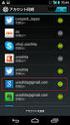 マイキャビ Powered By SmartDocs TM web 版 ユーザーマニュアル 2012/12/12 ニフティ 株 式 会 社 1 / 36 目 次 1. ログイン ログアウト... 4 1.1 ログイン... 4 1.2 ログアウト... 6 1.3 セッション 切 れ... 7 2. マイページ... 8 2.1 マイページの 見 方... 8 2.2 最 近 の 更 新... 9
マイキャビ Powered By SmartDocs TM web 版 ユーザーマニュアル 2012/12/12 ニフティ 株 式 会 社 1 / 36 目 次 1. ログイン ログアウト... 4 1.1 ログイン... 4 1.2 ログアウト... 6 1.3 セッション 切 れ... 7 2. マイページ... 8 2.1 マイページの 見 方... 8 2.2 最 近 の 更 新... 9
1.AOSBOXのインストールと 初 期 設 定 2.アプリ 画 面 説 明 -ホーム:アプリとWebの 違 い -ホーム:バックアップ 待 機 中 -ホーム:バックアップ 実 行 中 -バックアップデータの 選 択 :おまかせバックアップ -バックアップデータの 選 択 : 選 んでバックアップ
 クラウドバックアップソフト マニュアル 1.AOSBOXのインストールと 初 期 設 定 2.アプリ 画 面 説 明 -ホーム:アプリとWebの 違 い -ホーム:バックアップ 待 機 中 -ホーム:バックアップ 実 行 中 -バックアップデータの 選 択 :おまかせバックアップ -バックアップデータの 選 択 : 選 んでバックアップ -バックアップデータの 選 択 :ファイルフィルター -パフォーマンスの
クラウドバックアップソフト マニュアル 1.AOSBOXのインストールと 初 期 設 定 2.アプリ 画 面 説 明 -ホーム:アプリとWebの 違 い -ホーム:バックアップ 待 機 中 -ホーム:バックアップ 実 行 中 -バックアップデータの 選 択 :おまかせバックアップ -バックアップデータの 選 択 : 選 んでバックアップ -バックアップデータの 選 択 :ファイルフィルター -パフォーマンスの
LCV-Net ファイルコンテナ ユーザーマニュアル
 LCV-Net ファイルコンテナ ユーザーマニュアル 目次 本手順について... 1 用語 機能解説 新機能について...... 2 3 1. ログイン方法... 4 1.1. ファイルコンテナ の画面の構成... 5 1.2. ファイル一覧... 6 2. 基本操作 2.1. フォルダの種類... 7 2.2. フォルダを作成する... 8 2.3.ファイルをアップロードする 2.3.1. ファイルを指定してアップロード...
LCV-Net ファイルコンテナ ユーザーマニュアル 目次 本手順について... 1 用語 機能解説 新機能について...... 2 3 1. ログイン方法... 4 1.1. ファイルコンテナ の画面の構成... 5 1.2. ファイル一覧... 6 2. 基本操作 2.1. フォルダの種類... 7 2.2. フォルダを作成する... 8 2.3.ファイルをアップロードする 2.3.1. ファイルを指定してアップロード...
Microsoft Edge の場合 (1) Mizdori 無料体験版ダウンロード画面の [ 体験版ダウンロード ] ボタンをクリックします (2) Edge の下部に mizdori_taiken_setup.zip について行う操作を選んでください と表示され ますので [ 開く ] をクリッ
![Microsoft Edge の場合 (1) Mizdori 無料体験版ダウンロード画面の [ 体験版ダウンロード ] ボタンをクリックします (2) Edge の下部に mizdori_taiken_setup.zip について行う操作を選んでください と表示され ますので [ 開く ] をクリッ Microsoft Edge の場合 (1) Mizdori 無料体験版ダウンロード画面の [ 体験版ダウンロード ] ボタンをクリックします (2) Edge の下部に mizdori_taiken_setup.zip について行う操作を選んでください と表示され ますので [ 開く ] をクリッ](/thumbs/96/126970861.jpg) Microsoft Edge の場合 (1) Mizdori 無料体験版ダウンロード画面の [ 体験版ダウンロード ] ボタンをクリックします (2) Edge の下部に mizdori_taiken_setup.zip について行う操作を選んでください と表示され ますので [ 開く ] をクリックします (3) 日付 _MizdoriSetup_ バージョン番号 のファイルをダブルクリックして開きます
Microsoft Edge の場合 (1) Mizdori 無料体験版ダウンロード画面の [ 体験版ダウンロード ] ボタンをクリックします (2) Edge の下部に mizdori_taiken_setup.zip について行う操作を選んでください と表示され ますので [ 開く ] をクリックします (3) 日付 _MizdoriSetup_ バージョン番号 のファイルをダブルクリックして開きます
目次 1.1. AOS ユーザー登録 AOS ライセンスキー登録 ios 版アプリ インストール 起動と新規登録 初期設定とバックアップ Android 版アプリ インストール...
 クラウドバックアップサービス 目次 1.1. AOS ユーザー登録...1 1.2. AOS ライセンスキー登録...2 2. ios 版アプリ...3 2.1. インストール...3 2.2. 起動と新規登録...4 2.3. 初期設定とバックアップ...5 3. Android 版アプリ...6 3.1. インストール...6 3.2. 起動と新規登録...7 3.3. 初期設定...8 3.4.
クラウドバックアップサービス 目次 1.1. AOS ユーザー登録...1 1.2. AOS ライセンスキー登録...2 2. ios 版アプリ...3 2.1. インストール...3 2.2. 起動と新規登録...4 2.3. 初期設定とバックアップ...5 3. Android 版アプリ...6 3.1. インストール...6 3.2. 起動と新規登録...7 3.3. 初期設定...8 3.4.
1. Office365 ProPlus アプリケーションから利用する方法 (Windows / Mac) この方法では Office365 ProPlus アプリケーションで ファイルの保管先として OneDrive を指定することができます Office365 ProPlus アプリケーションで
 Microsoft OneDrive 利用マニュアル お使いの PC で OneDrive を利用するには 下記の方法があります 本マニュアルでは それぞれの方法で OneDrive を利用する手順 ( サインイン サインアウトの手順 ) を説明します 1. Office365 ProPlus アプリケーションから利用する方法 (Windows / Mac) Office アプリケーションは ファイルの保管先として
Microsoft OneDrive 利用マニュアル お使いの PC で OneDrive を利用するには 下記の方法があります 本マニュアルでは それぞれの方法で OneDrive を利用する手順 ( サインイン サインアウトの手順 ) を説明します 1. Office365 ProPlus アプリケーションから利用する方法 (Windows / Mac) Office アプリケーションは ファイルの保管先として
1. WebShare 編 1.1. ログイン / ログアウト ログイン 1 WebShare の URL にアクセスします xxxxx 部分は会社様によって異なります xxxxx. 2 ログイン名 パスワードを入力し
 操作ガイド Ver.2.3 目次 1. WebShare 編... - 2-1.1. ログイン / ログアウト... - 2-1.2. 表示更新... - 4-1.3. Java インストール... - 5-1.4. ファイル フォルダ一覧... - 11-1.4.1. フォルダ参照方法... - 11-1.4.2. フォルダ作成... - 16-1.4.3. アップローダ... - 18-1.4.4.
操作ガイド Ver.2.3 目次 1. WebShare 編... - 2-1.1. ログイン / ログアウト... - 2-1.2. 表示更新... - 4-1.3. Java インストール... - 5-1.4. ファイル フォルダ一覧... - 11-1.4.1. フォルダ参照方法... - 11-1.4.2. フォルダ作成... - 16-1.4.3. アップローダ... - 18-1.4.4.
共済会_Kねっと利用マニュアル(2018).indd
 ~ K ねっとシステム利用マニュアル ~ ご注意 この冊子にはインターネット上で職員会員に関するデータを取り扱うための設定や操作方法等が記載されています 別紙 WEB 方式利用通知 とあわせて厳重に管理及び保管をしてください 2018.9 改訂 目次 Ⅰ.K ねっと概要 1 Ⅱ.K ねっとへの接続方法 ( ログイン ) 1 Ⅲ. 操作方法 1. ファイルのダウンロード ( 俸給等報告データの 取得
~ K ねっとシステム利用マニュアル ~ ご注意 この冊子にはインターネット上で職員会員に関するデータを取り扱うための設定や操作方法等が記載されています 別紙 WEB 方式利用通知 とあわせて厳重に管理及び保管をしてください 2018.9 改訂 目次 Ⅰ.K ねっと概要 1 Ⅱ.K ねっとへの接続方法 ( ログイン ) 1 Ⅲ. 操作方法 1. ファイルのダウンロード ( 俸給等報告データの 取得
PowerPoint プレゼンテーション
 Synology インストールガイド 株式会社アスク Synology NAS でできること 家庭内に設置することで簡単に写真や動画の共有が行えます ユーザーごとに閲覧可否を制御することが出来ます 専用のアプリを利用することでスマートフォンやタブレットからもアクセスできます 特定のフォルダのみ閲覧可能 外出先など外部のネットワークからアクセス 写真や動画のアップロード Synology NAS アプリを利用して閲覧
Synology インストールガイド 株式会社アスク Synology NAS でできること 家庭内に設置することで簡単に写真や動画の共有が行えます ユーザーごとに閲覧可否を制御することが出来ます 専用のアプリを利用することでスマートフォンやタブレットからもアクセスできます 特定のフォルダのみ閲覧可能 外出先など外部のネットワークからアクセス 写真や動画のアップロード Synology NAS アプリを利用して閲覧
同 期 を 開 始 する( 初 期 設 定 ) 2 1 Remote Link PC Sync を 起 動 する 2 1 接 続 機 器 の [PIN コード ] [ ユーザー 名 ] [ パスワード ] を 入 力 する [PIN コード ] などの 情 報 は 接 続 機 器 の 設 定 画 面
![同 期 を 開 始 する( 初 期 設 定 ) 2 1 Remote Link PC Sync を 起 動 する 2 1 接 続 機 器 の [PIN コード ] [ ユーザー 名 ] [ パスワード ] を 入 力 する [PIN コード ] などの 情 報 は 接 続 機 器 の 設 定 画 面 同 期 を 開 始 する( 初 期 設 定 ) 2 1 Remote Link PC Sync を 起 動 する 2 1 接 続 機 器 の [PIN コード ] [ ユーザー 名 ] [ パスワード ] を 入 力 する [PIN コード ] などの 情 報 は 接 続 機 器 の 設 定 画 面](/thumbs/40/20583110.jpg) 画 面 で 見 る マ ニ ュ ア ル Remote Link 3 対 応 自 動 同 期 アプリ Remote Link PC Sync Remote Link PC Sync は 接 続 機 器 とパソコンとの 間 でファイルの 自 動 同 期 をするアプリです 本 アプリサイトの 対 応 製 品 型 番 に 記 載 された 機 器 動 作 環 境 機 種 OS Windows 8.1(32/64
画 面 で 見 る マ ニ ュ ア ル Remote Link 3 対 応 自 動 同 期 アプリ Remote Link PC Sync Remote Link PC Sync は 接 続 機 器 とパソコンとの 間 でファイルの 自 動 同 期 をするアプリです 本 アプリサイトの 対 応 製 品 型 番 に 記 載 された 機 器 動 作 環 境 機 種 OS Windows 8.1(32/64
1. 事前準備 ひかりワンチーム SP は インターネットにアクセスして利用するサービスです ご利用いただくには インターネット接続環境及びインターネットに接続可能な端末 (PC 等 ) WEB ブラウザが必要となります 以下のサービス推奨動作環境に合わせ 事前にご用意ください ひかりワンチーム S
 導入マニュアル 2017 年 8 月 29 日 NTT テクノクロス株式会社 1. 事前準備 ひかりワンチーム SP は インターネットにアクセスして利用するサービスです ご利用いただくには インターネット接続環境及びインターネットに接続可能な端末 (PC 等 ) WEB ブラウザが必要となります 以下のサービス推奨動作環境に合わせ 事前にご用意ください ひかりワンチーム SP 推奨動作環境 < インターネット接続環境
導入マニュアル 2017 年 8 月 29 日 NTT テクノクロス株式会社 1. 事前準備 ひかりワンチーム SP は インターネットにアクセスして利用するサービスです ご利用いただくには インターネット接続環境及びインターネットに接続可能な端末 (PC 等 ) WEB ブラウザが必要となります 以下のサービス推奨動作環境に合わせ 事前にご用意ください ひかりワンチーム SP 推奨動作環境 < インターネット接続環境
Windowsクライアントユーザーマニュアル_version+1_0_1_
 Cloud Disk Windows 版専用アプリリケーション操作マニュュアル ~ すべべて 一生保存する ~ 本プロダクト概要 Disk 容量の追加が自由に 10GB Windows/Mac/Android/iPhone/linux/ itron 対応 10GB 10GB 10GB ファイルの履歴管理が可能 RealTime Nortification! ファイルやフォルダを自由な権限で共有 /
Cloud Disk Windows 版専用アプリリケーション操作マニュュアル ~ すべべて 一生保存する ~ 本プロダクト概要 Disk 容量の追加が自由に 10GB Windows/Mac/Android/iPhone/linux/ itron 対応 10GB 10GB 10GB ファイルの履歴管理が可能 RealTime Nortification! ファイルやフォルダを自由な権限で共有 /
PDF Convertor for mac スタートアップガイド
 Nuance PDF Converter for Mac スタートアップガイド 1 Nuance Nuance のロゴ および Dragon は 米国およびその他の国々における Nuance Communications,Inc. およびその関連会社の商標または登録商標です Microsoft Windows Windows Vista Excel PowerPoint Outlook SharePoint
Nuance PDF Converter for Mac スタートアップガイド 1 Nuance Nuance のロゴ および Dragon は 米国およびその他の国々における Nuance Communications,Inc. およびその関連会社の商標または登録商標です Microsoft Windows Windows Vista Excel PowerPoint Outlook SharePoint
もくじ 2 はじめに... 3 概要... 4 動作環境... 4 利用制限モードについて... 4 本マニュアルの見かた... 4 HOME アプリマネージャの基本操作... 5 HOME アプリマネージャをインストールする... 6 HOME アプリマネージャを起動する... 8 HOME アプ
 HOME アプリマネージャ HOME アプリマネージャユーザーマニュアル 最終更新日 204 年 7 月 8 日 もくじ 2 はじめに... 3 概要... 4 動作環境... 4 利用制限モードについて... 4 本マニュアルの見かた... 4 HOME アプリマネージャの基本操作... 5 HOME アプリマネージャをインストールする... 6 HOME アプリマネージャを起動する... 8 HOME
HOME アプリマネージャ HOME アプリマネージャユーザーマニュアル 最終更新日 204 年 7 月 8 日 もくじ 2 はじめに... 3 概要... 4 動作環境... 4 利用制限モードについて... 4 本マニュアルの見かた... 4 HOME アプリマネージャの基本操作... 5 HOME アプリマネージャをインストールする... 6 HOME アプリマネージャを起動する... 8 HOME
ファイル宅配便サービス 利用マニュアル
 総合情報センター ファイル宅配サービス利用マニュアル 目次 1. はじめに... 2 2. セキュアファイル便を起動する... 3 3. セキュアファイル便の初期設定... 4 4. ファイルのアップロード... 5 5. ファイルのダウンロード... 9 資料 1. 処理をキャンセルするには... 11 p. 1 1. はじめに 本資料はメールの添付ファイルでは送信ができない大容量のファイルを指定されたメールアド
総合情報センター ファイル宅配サービス利用マニュアル 目次 1. はじめに... 2 2. セキュアファイル便を起動する... 3 3. セキュアファイル便の初期設定... 4 4. ファイルのアップロード... 5 5. ファイルのダウンロード... 9 資料 1. 処理をキャンセルするには... 11 p. 1 1. はじめに 本資料はメールの添付ファイルでは送信ができない大容量のファイルを指定されたメールアド
Office365 Outlook 設定手順書 1.0 版 2016 年 3 月協立情報通信株式会社
 Office365 Outlook 設定手順書 1.0 版 2016 年 3 月協立情報通信株式会社 更新履歴 版数更新日作成者内容 1.0 2015/7 KCC 坂井初版作成 1 目次 1 MICROSOFTUPDATE 設定手順... 3 2 EXCHANGEONLINE 設定手順... 6 2 1 MicrosoftUpdate 設定手順 1 スタートボタン すべてのプログラム WindowsUpdate
Office365 Outlook 設定手順書 1.0 版 2016 年 3 月協立情報通信株式会社 更新履歴 版数更新日作成者内容 1.0 2015/7 KCC 坂井初版作成 1 目次 1 MICROSOFTUPDATE 設定手順... 3 2 EXCHANGEONLINE 設定手順... 6 2 1 MicrosoftUpdate 設定手順 1 スタートボタン すべてのプログラム WindowsUpdate
AOS データ株式会社 操作マニュアル Ver.1.00 版
 AOS データ株式会社 操作マニュアル Ver.1.00 版 目次... 2 3 新規登録の手続き... 13 3-1 新規登録の手続き... 13 1 動作環境と注意事項... 6 1-1 AOSBOX Intelligent の動作環境 について... 6 1-1-1 動作環境... 6 1-1-2 注意事項... 6 1-1-3 制限事項... 7 1-1-3-1 Web 管理画面の制限事項..
AOS データ株式会社 操作マニュアル Ver.1.00 版 目次... 2 3 新規登録の手続き... 13 3-1 新規登録の手続き... 13 1 動作環境と注意事項... 6 1-1 AOSBOX Intelligent の動作環境 について... 6 1-1-1 動作環境... 6 1-1-2 注意事項... 6 1-1-3 制限事項... 7 1-1-3-1 Web 管理画面の制限事項..
1. WebShare(HTML5 版 ) 編 1.1. ログイン / ログアウト ログイン 1 WebShare の URL にアクセスします xxxxx 部分は会社様によって異なります xxxxx 2 ユーザー名 パ
 操作ガイド Ver.2.3.1 目次 1. WebShare(HTML5 版 ) 編... - 2-1.1. ログイン / ログアウト... - 2-1.2. 表示更新... - 4-1.3. ファイル フォルダ一覧... - 5-1.3.1. フォルダ参照方法... - 5-1.3.2. フォルダ作成... - 8-1.3.3. アップロード... - 10-1.3.4. 名称変更... - 14-1.3.5.
操作ガイド Ver.2.3.1 目次 1. WebShare(HTML5 版 ) 編... - 2-1.1. ログイン / ログアウト... - 2-1.2. 表示更新... - 4-1.3. ファイル フォルダ一覧... - 5-1.3.1. フォルダ参照方法... - 5-1.3.2. フォルダ作成... - 8-1.3.3. アップロード... - 10-1.3.4. 名称変更... - 14-1.3.5.
目次 1. PDF 変換サービスの設定について )Internet Explorer をご利用の場合 )Microsoft Edge をご利用の場合 )Google Chrome をご利用の場合 )Mozilla Firefox をご利
 PDF 変換サービス セキュリティ設定マニュアル 第 21 版 2018 年 2 月 目次 1. PDF 変換サービスの設定について...2 1-1)Internet Explorer をご利用の場合...2 1-2)Microsoft Edge をご利用の場合... 14 1-3)Google Chrome をご利用の場合... 18 1-4)Mozilla Firefox をご利用の場合...
PDF 変換サービス セキュリティ設定マニュアル 第 21 版 2018 年 2 月 目次 1. PDF 変換サービスの設定について...2 1-1)Internet Explorer をご利用の場合...2 1-2)Microsoft Edge をご利用の場合... 14 1-3)Google Chrome をご利用の場合... 18 1-4)Mozilla Firefox をご利用の場合...
ULTRA DRIVE とは インターネット上 ( クラウド ) に大切なデータを保存することができる便利なアプリケ ーション ( オンラインストレージ ) です 本資料について ULTRA DRIVE サービスは マイナーバージョンアップ等もあるため 実際のクライア ントと本資料に差分が発生する場
 ULTRA DRIVE (Web ブラウザ版 ) ユーザガイド Last update 2017.07.25 Ver.2.0.4 1 ULTRA DRIVE とは インターネット上 ( クラウド ) に大切なデータを保存することができる便利なアプリケ ーション ( オンラインストレージ ) です 本資料について ULTRA DRIVE サービスは マイナーバージョンアップ等もあるため 実際のクライア
ULTRA DRIVE (Web ブラウザ版 ) ユーザガイド Last update 2017.07.25 Ver.2.0.4 1 ULTRA DRIVE とは インターネット上 ( クラウド ) に大切なデータを保存することができる便利なアプリケ ーション ( オンラインストレージ ) です 本資料について ULTRA DRIVE サービスは マイナーバージョンアップ等もあるため 実際のクライア
パソコンソフト使い放題 クライアントユーザーマニュアル 最終更新日 2013 年 10 月 21 日
 パソコンソフト使い放題 クライアントユーザーマニュアル 最終更新日 203 年 0 月 2 日 もくじ 2 はじめに... 3 概要... 4 動作環境... 4 利用制限モードについて... 4 本マニュアルの見かた... 4 クライアントツールの基本操作... 5 クライアントツールをインストールする... 6 クライアントツールを起動する... 8 クライアントツール画面の見かた... 9 ライセンス認証を行う...
パソコンソフト使い放題 クライアントユーザーマニュアル 最終更新日 203 年 0 月 2 日 もくじ 2 はじめに... 3 概要... 4 動作環境... 4 利用制限モードについて... 4 本マニュアルの見かた... 4 クライアントツールの基本操作... 5 クライアントツールをインストールする... 6 クライアントツールを起動する... 8 クライアントツール画面の見かた... 9 ライセンス認証を行う...
目次 第 1 章はじめに 取扱いについて 記載内容について... 6 第 2 章基本操作 Excel Online を開く ファイル ( ブック ) を作成する ファイル ( ブック ) を開く..
 Office 365 Excel Online - 利用マニュアル - 発行日 2015/11/01 1 目次 第 1 章はじめに... 5 1.1. 取扱いについて... 6 1.2. 記載内容について... 6 第 2 章基本操作... 7 2.1. Excel Online を開く... 8 2.2. ファイル ( ブック ) を作成する... 10 2.3. ファイル ( ブック ) を開く...
Office 365 Excel Online - 利用マニュアル - 発行日 2015/11/01 1 目次 第 1 章はじめに... 5 1.1. 取扱いについて... 6 1.2. 記載内容について... 6 第 2 章基本操作... 7 2.1. Excel Online を開く... 8 2.2. ファイル ( ブック ) を作成する... 10 2.3. ファイル ( ブック ) を開く...
Microsoft Word - インストールマニュアルSBS XP SP1第1版 doc
 spaaqs 光セキュリティベーシック powered by Symantec Windows XP Service Pack 2 版インストールマニュアル 第 2 版 2010 年 9 月 7 日 1 目次 1. ご利用の前に P. 3 2. 申し込みから利用開始までの流れ P. 4 3. お申し込み ダウンロード P. 5 4. インストール P. 9 5. アクティブ化 P.13 6. Live
spaaqs 光セキュリティベーシック powered by Symantec Windows XP Service Pack 2 版インストールマニュアル 第 2 版 2010 年 9 月 7 日 1 目次 1. ご利用の前に P. 3 2. 申し込みから利用開始までの流れ P. 4 3. お申し込み ダウンロード P. 5 4. インストール P. 9 5. アクティブ化 P.13 6. Live
MobileCopy_Win_07final.indd
 JungleJungleMobileMobileCopyCopy Windows編Windows編Windows 編 目 次 基本的な操作の流れ インストールとアンインストール ソフトの起動と終了 Windows 編 ここでは 基本的 基本的な操作の流れ な操作の流れを説明します MobileCopy をインストールします MobileCopy をインストールする 詳細は P インストールとアンインストール
JungleJungleMobileMobileCopyCopy Windows編Windows編Windows 編 目 次 基本的な操作の流れ インストールとアンインストール ソフトの起動と終了 Windows 編 ここでは 基本的 基本的な操作の流れ な操作の流れを説明します MobileCopy をインストールします MobileCopy をインストールする 詳細は P インストールとアンインストール
目次 1 章はじめに 本書の利用について Web ブラウザーについて 章 kintone でタイムスタンプに対応したアプリを作成する kintone にログインする kintone でアプリを作成する
 for kintone 操作マニュアル Ver.1.6.1 目次 1 章はじめに... 1 1.1 本書の利用について... 1 1.2 Web ブラウザーについて... 1 2 章 kintone でタイムスタンプに対応したアプリを作成する... 2 2.1 kintone にログインする... 2 2.2 kintone でアプリを作成する... 2 2.2.1 作成するアプリに最低限必要なフィールド...
for kintone 操作マニュアル Ver.1.6.1 目次 1 章はじめに... 1 1.1 本書の利用について... 1 1.2 Web ブラウザーについて... 1 2 章 kintone でタイムスタンプに対応したアプリを作成する... 2 2.1 kintone にログインする... 2 2.2 kintone でアプリを作成する... 2 2.2.1 作成するアプリに最低限必要なフィールド...
SP Widget
 SP Widget V3.0 ユーザーマニュアル 1 目次 1. 知的財産ならびに著作権...3 2. 製品紹介.....4 3. 推奨動作環境.....4 4. はじめに.5 4.1 SP Widget の起動 5 4.2 SP Widget メイン画面.....6 4.3 機能の紹介...7 5. プロジェクトのバックアップ 機能...10 5.1 プロジェクトのバックアップ 10 5.2 プロジェクトの復元.15
SP Widget V3.0 ユーザーマニュアル 1 目次 1. 知的財産ならびに著作権...3 2. 製品紹介.....4 3. 推奨動作環境.....4 4. はじめに.5 4.1 SP Widget の起動 5 4.2 SP Widget メイン画面.....6 4.3 機能の紹介...7 5. プロジェクトのバックアップ 機能...10 5.1 プロジェクトのバックアップ 10 5.2 プロジェクトの復元.15
Microsoft Word _鶴見大学_利用者マニュアル.docx
 鶴見大学 Office365 メール利用者マニュアル 目次 1. Office365 メールとは... 2 2. Office365 メールの利用画面イメージ... 4 3. Office365 の基本的な動作を確認する... 6 Office365 にログインする ( サインイン )... 6 Office365 からログアウトする ( サインアウト )... 7 テーマを変更する... 7 4.
鶴見大学 Office365 メール利用者マニュアル 目次 1. Office365 メールとは... 2 2. Office365 メールの利用画面イメージ... 4 3. Office365 の基本的な動作を確認する... 6 Office365 にログインする ( サインイン )... 6 Office365 からログアウトする ( サインアウト )... 7 テーマを変更する... 7 4.
目 次 1 環 境 確 認...2 2 目 的...2 3 必 要 な 物...2 4 データ 移 行 の 流 れ...2 5 移 行 準 備...3 5.1 圧 縮 解 凍 ソフトのダウンロードとインストール...3 5.2 作 業 フォルダの 作 成 とファイル 変 換 ツールのダウンロード..
 GraceMail から Gmail へのアップロード 手 順 書 (メール 編 ) 2013 年 11 月 18 日 第 1 版 目 次 1 環 境 確 認...2 2 目 的...2 3 必 要 な 物...2 4 データ 移 行 の 流 れ...2 5 移 行 準 備...3 5.1 圧 縮 解 凍 ソフトのダウンロードとインストール...3 5.2 作 業 フォルダの 作 成 とファイル 変
GraceMail から Gmail へのアップロード 手 順 書 (メール 編 ) 2013 年 11 月 18 日 第 1 版 目 次 1 環 境 確 認...2 2 目 的...2 3 必 要 な 物...2 4 データ 移 行 の 流 れ...2 5 移 行 準 備...3 5.1 圧 縮 解 凍 ソフトのダウンロードとインストール...3 5.2 作 業 フォルダの 作 成 とファイル 変
4 自 己 登 録 の 画 面 が 表 示 されたら 送 信 をクリックします 5 アクションが 完 了 しました: 成 功 が 表 示 されたら 画 面 を 下 にスクロールし 画 面 右 下 隅 の OK をクリックします 6 キャンパスクラウドエージェントのダウンロード をクリックします 7
 情 報 教 育 システムの BYOD( 持 込 みパソコン)の 利 用 について サイバーメディアセンター 情 報 教 育 システムでは BYOD( 持 込 みパソコン)で 情 報 教 育 端 末 の 仮 想 デスクトップを 使 用 できます 自 分 のパソコンで 情 報 教 育 の 授 業 を 受 けたり 自 宅 のパソコンで 情 報 教 育 端 末 のソフトウェアを 利 用 できますので 自 学
情 報 教 育 システムの BYOD( 持 込 みパソコン)の 利 用 について サイバーメディアセンター 情 報 教 育 システムでは BYOD( 持 込 みパソコン)で 情 報 教 育 端 末 の 仮 想 デスクトップを 使 用 できます 自 分 のパソコンで 情 報 教 育 の 授 業 を 受 けたり 自 宅 のパソコンで 情 報 教 育 端 末 のソフトウェアを 利 用 できますので 自 学
ENI ファーマシー受信プログラム ユーザーズマニュアル Chapter1 受信プログラムのインストール方法 P.1-1 受信プログラムのシステム動作環境 P.1-2 受信プログラムをインストールする P.1-9 受信プログラムを起動してログインする P.1-11 ログインパスワードを変更する
 ENI ファーマシー受信プログラム ユーザーズマニュアル P.1-1 受信プログラムのシステム動作環境 P.1-2 受信プログラムをインストールする P.1-9 受信プログラムを起動してログインする P.1-11 ログインパスワードを変更する 更新履歴 日付 頁数 更新内容 2016/ 4/18 - 新規作成 2016/ 5/30 P.4-7 "[ スタートアップの登録に失敗しました ] と表示されたとき
ENI ファーマシー受信プログラム ユーザーズマニュアル P.1-1 受信プログラムのシステム動作環境 P.1-2 受信プログラムをインストールする P.1-9 受信プログラムを起動してログインする P.1-11 ログインパスワードを変更する 更新履歴 日付 頁数 更新内容 2016/ 4/18 - 新規作成 2016/ 5/30 P.4-7 "[ スタートアップの登録に失敗しました ] と表示されたとき
技術報告会原稿フォーマット
 Web 情 報 共 有 サービス 利 用 マニュアル 1. ファイルの 保 存 ブラウザを 開 き https://webshare.kyokyo-u.ac.jp を 開 く.ログイン 画 面 が 表 示 されるので,ユーザ ID(メールの ID) とパスワードを 入 力 し,ログインボタンをクリックする( 図 2). ログインに 成 功 すると,TOP フォルダの 一 覧 が 表 示 される (
Web 情 報 共 有 サービス 利 用 マニュアル 1. ファイルの 保 存 ブラウザを 開 き https://webshare.kyokyo-u.ac.jp を 開 く.ログイン 画 面 が 表 示 されるので,ユーザ ID(メールの ID) とパスワードを 入 力 し,ログインボタンをクリックする( 図 2). ログインに 成 功 すると,TOP フォルダの 一 覧 が 表 示 される (
迷惑メールフィルタリングサービス フィードバック機能マニュアル
 迷惑メールフィルタリングサービス フィードバック機能マニュアル 第 10 版 016 年 3 月 9 日 目次 1 はじめに本マニュアルについて 動作環境 1 はじめに フィードバック対象メールの保存 Outlook 010 をご利用の場合 本手順は不要です 1 電子メールを保存する (Windows Live Mail) 4 電子メールを保存する (Thunderbird) 1 3 電子メールを保存する
迷惑メールフィルタリングサービス フィードバック機能マニュアル 第 10 版 016 年 3 月 9 日 目次 1 はじめに本マニュアルについて 動作環境 1 はじめに フィードバック対象メールの保存 Outlook 010 をご利用の場合 本手順は不要です 1 電子メールを保存する (Windows Live Mail) 4 電子メールを保存する (Thunderbird) 1 3 電子メールを保存する
Web ブラウザー編 ログイン フォルダーの作成 文書のアップロード 文書のダウンロード フォルダー / 文書の削除 文書公開 文書受け取り チェックアウト チェックイン ( ロック解除 ) ログアウト STEP 1 : ログイン 1 ご利用開始のお知らせ メールに記載されている URL から オン
 STEP : ご利用開始のお知らせ メールに記載されている URL から オンラインサービス 画面にアクセス https://workingfolder.fujixerox.co.jp/web/xxxxxxx/ XXXXXXX にはお客様のキャビネット ID が入ります 事前に設定しているお客様のユーザー ID/ パスワードを入力 ボタンをクリック 5 回入力を間違えるとロックされできなくなります
STEP : ご利用開始のお知らせ メールに記載されている URL から オンラインサービス 画面にアクセス https://workingfolder.fujixerox.co.jp/web/xxxxxxx/ XXXXXXX にはお客様のキャビネット ID が入ります 事前に設定しているお客様のユーザー ID/ パスワードを入力 ボタンをクリック 5 回入力を間違えるとロックされできなくなります
<4D6963726F736F667420576F7264202D20817982B382F182AC82F18A4F88D75765628354815B83728358817A82B297989770837D836A83858341838B5F8F898AFA90DD92E85F2057696E646F7773389770566572312E302E646F6378>
 さんぎん 外 為 Web サービス ご 利 用 マニュアル 初 期 設 定 編 Ver.1.0 ( ) 2015 年 5 月 21 日 - 1 - 目 次 1.1 本 マニュアルで 記 載 する 内 容... 4 1.2 システム 要 件... 4 1.2.1 対 応 OS(オペレーティングシステム) 要 件... 4 1.2.2 対 応 Web ブラウザ 要 件... 6 1.2.3 ディスプレイ
さんぎん 外 為 Web サービス ご 利 用 マニュアル 初 期 設 定 編 Ver.1.0 ( ) 2015 年 5 月 21 日 - 1 - 目 次 1.1 本 マニュアルで 記 載 する 内 容... 4 1.2 システム 要 件... 4 1.2.1 対 応 OS(オペレーティングシステム) 要 件... 4 1.2.2 対 応 Web ブラウザ 要 件... 6 1.2.3 ディスプレイ
BizDataBank とはインターネット上のクラウドサーバーを 自分のパソコンのハードディスクのようにご利用いただけるサービスです クラウドに格納したデータはパソコンだけでなく スマートフォンやタブレットでも自在にアクセス可能 さらに 大容量データの送信やメンバー限定のファイル共有など ビジネスや
 BizDataBank (Web ブラウザ版 ) ユーザガイド Version 2.0.2 Lastupdate 2013.8.12 1 BizDataBank とはインターネット上のクラウドサーバーを 自分のパソコンのハードディスクのようにご利用いただけるサービスです クラウドに格納したデータはパソコンだけでなく スマートフォンやタブレットでも自在にアクセス可能 さらに 大容量データの送信やメンバー限定のファイル共有など
BizDataBank (Web ブラウザ版 ) ユーザガイド Version 2.0.2 Lastupdate 2013.8.12 1 BizDataBank とはインターネット上のクラウドサーバーを 自分のパソコンのハードディスクのようにご利用いただけるサービスです クラウドに格納したデータはパソコンだけでなく スマートフォンやタブレットでも自在にアクセス可能 さらに 大容量データの送信やメンバー限定のファイル共有など
新規インストールガイド Microsoft Office Professional Plus 2016 本書は Download Station から Microsoft Office Professional Plus 2016( 以下 Office) をダウンロ ドし 新規インストールを行う手順
 新規インストールガイド Microsoft Office Professional Plus 2016 本書は Download Station から Microsoft Office Professional Plus 2016( 以下 Office) をダウンロ ドし 新規インストールを行う手順を記載しています 本手順は学内ネットワークに接続した状態で行う必要があります 認証プログラム とは ソフトウェアのインストール
新規インストールガイド Microsoft Office Professional Plus 2016 本書は Download Station から Microsoft Office Professional Plus 2016( 以下 Office) をダウンロ ドし 新規インストールを行う手順を記載しています 本手順は学内ネットワークに接続した状態で行う必要があります 認証プログラム とは ソフトウェアのインストール
AOSBOX Viewer マニュアル
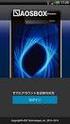 クラウドバックアップサービス Viewer マニュアル 2016 年 06 月 24 日 改 定 版 -1- 1.ndroid ーアプリの 入 手 方 法 とログイン ーホーム 画 面 ー 各 画 面 の 説 明 ーファイルの 閲 覧 ーファイルの 共 有 ーお 気 に 入 り P03 P03 P04 P05 ~ 07 P08 P09 P10 2.iOS ーアプリの 入 手 方 法 とログイン ーコンピューター
クラウドバックアップサービス Viewer マニュアル 2016 年 06 月 24 日 改 定 版 -1- 1.ndroid ーアプリの 入 手 方 法 とログイン ーホーム 画 面 ー 各 画 面 の 説 明 ーファイルの 閲 覧 ーファイルの 共 有 ーお 気 に 入 り P03 P03 P04 P05 ~ 07 P08 P09 P10 2.iOS ーアプリの 入 手 方 法 とログイン ーコンピューター
目次 目次 動作環境とご案内 AOSBOX AI プラスの動作環境に ついて 動作環境 注意事項 要確認事項 Web 管理画面 AOSBOX AI プ
 AOS データ株式会社 AOSBOX AI プラス 操作マニュアル Ver.1.01 版改定履歴 Ver.1.00 リリースバージョン 目次 目次... 2 1 動作環境とご案内... 6 1-1 AOSBOX AI プラスの動作環境に ついて... 6 1-1-1 動作環境... 6 1-1-2 注意事項... 6 1-1-3 要確認事項... 7 1-1-3-1 Web 管理画面... 7 1-1-3-2
AOS データ株式会社 AOSBOX AI プラス 操作マニュアル Ver.1.01 版改定履歴 Ver.1.00 リリースバージョン 目次 目次... 2 1 動作環境とご案内... 6 1-1 AOSBOX AI プラスの動作環境に ついて... 6 1-1-1 動作環境... 6 1-1-2 注意事項... 6 1-1-3 要確認事項... 7 1-1-3-1 Web 管理画面... 7 1-1-3-2
1. インストール方法 STEP 1 ダウンロードしたファイルを任意の場所に解凍します Windows 標準の機能を用いて解凍する場合は ファイルを選択して 右クリックメニューから [ すべて展開 ] を選択し 表示されたメッセージに従って解凍します STEP 2 解凍されたフォルダにある Setu
![1. インストール方法 STEP 1 ダウンロードしたファイルを任意の場所に解凍します Windows 標準の機能を用いて解凍する場合は ファイルを選択して 右クリックメニューから [ すべて展開 ] を選択し 表示されたメッセージに従って解凍します STEP 2 解凍されたフォルダにある Setu 1. インストール方法 STEP 1 ダウンロードしたファイルを任意の場所に解凍します Windows 標準の機能を用いて解凍する場合は ファイルを選択して 右クリックメニューから [ すべて展開 ] を選択し 表示されたメッセージに従って解凍します STEP 2 解凍されたフォルダにある Setu](/thumbs/91/105444325.jpg) スマホで議事録 取扱説明書 本取扱説明書で記載している画像は Windows 10 ( 一部 :Windows 7) で取得したものです OS の種類によっては 異なる画面イメージになります - 1 - 1. インストール方法 STEP 1 ダウンロードしたファイルを任意の場所に解凍します Windows 標準の機能を用いて解凍する場合は ファイルを選択して 右クリックメニューから [ すべて展開
スマホで議事録 取扱説明書 本取扱説明書で記載している画像は Windows 10 ( 一部 :Windows 7) で取得したものです OS の種類によっては 異なる画面イメージになります - 1 - 1. インストール方法 STEP 1 ダウンロードしたファイルを任意の場所に解凍します Windows 標準の機能を用いて解凍する場合は ファイルを選択して 右クリックメニューから [ すべて展開
目次 第 1 章はじめに 取扱いについて 記載内容について... 5 第 2 章基本操作 Skype for Business にログインする Windows の起動と同時に Skype for Business を起動
 Office 365 Skype for Business - 利用マニュアル - 発行日 2015/06/01 1 目次 第 1 章はじめに... 4 1.1. 取扱いについて... 5 1.2. 記載内容について... 5 第 2 章基本操作... 6 2.1. Skype for Business にログインする... 7 2.2. Windows の起動と同時に Skype for Business
Office 365 Skype for Business - 利用マニュアル - 発行日 2015/06/01 1 目次 第 1 章はじめに... 4 1.1. 取扱いについて... 5 1.2. 記載内容について... 5 第 2 章基本操作... 6 2.1. Skype for Business にログインする... 7 2.2. Windows の起動と同時に Skype for Business
Microsoft Word - JAFZ01)[Office365]OneDrive_for_Business利用手順.docx
![Microsoft Word - JAFZ01)[Office365]OneDrive_for_Business利用手順.docx Microsoft Word - JAFZ01)[Office365]OneDrive_for_Business利用手順.docx](/thumbs/91/105860320.jpg) [Office365] OneDrive for Business 利用手順 マニュアル JAFZ01 平成 30 年 3 月 29 日情報センター 本学が利用している Office365 for Education に含まれるサービスの一つ OneDrive for Business は インターネットにファイルを保存する場所があり 閲覧 編集 共有等ができます 学園内の大短学生および教員の皆様にご利用いただけます
[Office365] OneDrive for Business 利用手順 マニュアル JAFZ01 平成 30 年 3 月 29 日情報センター 本学が利用している Office365 for Education に含まれるサービスの一つ OneDrive for Business は インターネットにファイルを保存する場所があり 閲覧 編集 共有等ができます 学園内の大短学生および教員の皆様にご利用いただけます
目次 1. ユーザー登録 ( 初期セットアップ ) を行う Office365 の基本的な動作を確認する... 6 Office365 にログインする ( サインイン )... 6 Office365 からサインアウトする ( ログアウト )... 6 パスワードを変更する... 7
 実践女子学園 目次 1. ユーザー登録 ( 初期セットアップ ) を行う... 2 2. Office365 の基本的な動作を確認する... 6 Office365 にログインする ( サインイン )... 6 Office365 からサインアウトする ( ログアウト )... 6 パスワードを変更する... 7 3. Office インストール... 8 Office インストール手順... 8
実践女子学園 目次 1. ユーザー登録 ( 初期セットアップ ) を行う... 2 2. Office365 の基本的な動作を確認する... 6 Office365 にログインする ( サインイン )... 6 Office365 からサインアウトする ( ログアウト )... 6 パスワードを変更する... 7 3. Office インストール... 8 Office インストール手順... 8
ATOK Syncの設定方法と使い方(Windows用)
 ATOK Sync アドバンス 設定方法と使い方 ~ Windows 版をお使いの方へ ~ ATOK Sync アドバンス とは 単語登録や学習した内容を保存する ユーザー辞書 や お気に入り文書 省入力データ 確定履歴 のデータなどをインターネット上のサーバーに置いて 自分のコンピュータのデータと同期をとることができるサービスです Windows 版の ATOK のほか Mac 版やスマートフォン向けの
ATOK Sync アドバンス 設定方法と使い方 ~ Windows 版をお使いの方へ ~ ATOK Sync アドバンス とは 単語登録や学習した内容を保存する ユーザー辞書 や お気に入り文書 省入力データ 確定履歴 のデータなどをインターネット上のサーバーに置いて 自分のコンピュータのデータと同期をとることができるサービスです Windows 版の ATOK のほか Mac 版やスマートフォン向けの
Microsoft PowerPoint ï½žéł»å�’å–¥æœ�ㇷㇹㅃㅀ㇤ㅳㇹㅋㅼㅫ曉逃.ppt [äº™æ‘łã…¢ã…¼ã…›]
![Microsoft PowerPoint ï½žéł»å�’å–¥æœ�ㇷㇹㅃㅀ㇤ㅳㇹㅋㅼㅫ曉逃.ppt [äº™æ‘łã…¢ã…¼ã…›] Microsoft PowerPoint ï½žéł»å�’å–¥æœ�ㇷㇹㅃㅀ㇤ㅳㇹㅋㅼㅫ曉逃.ppt [äº™æ‘łã…¢ã…¼ã…›]](/thumbs/92/109918223.jpg) 電子入札システムクライアント V4 インストール手順 平成 30 年 3 月 富山市財務部契約課 注意事項 平成 30 年 3 月以降は現在インストールしていただいている 電子入札システムクライアント V3 は使用できなくなります 本手順に従い必ず 電子入札システムクライアント V4 をインストールしてください Windows10 の標準ブラウザ Microsoft Edge は富山市電子入札システムを使用できません
電子入札システムクライアント V4 インストール手順 平成 30 年 3 月 富山市財務部契約課 注意事項 平成 30 年 3 月以降は現在インストールしていただいている 電子入札システムクライアント V3 は使用できなくなります 本手順に従い必ず 電子入札システムクライアント V4 をインストールしてください Windows10 の標準ブラウザ Microsoft Edge は富山市電子入札システムを使用できません
Windows Liveメールの設定
 メールの設定 画面の記載は一例です お手元の会員証を確認して入力してください ここでの説明はキーボード マウスを利用した操作方法となります 目 次 ( 見たいページをクリックすると そのページに移動します ) 1. Outlook 2016 をお使いの方 P.1 2. Outlook 2013 をお使いの方 P.7 3. Outlook 2010 をお使いの方 P.15 4. (Outlook が無い場合
メールの設定 画面の記載は一例です お手元の会員証を確認して入力してください ここでの説明はキーボード マウスを利用した操作方法となります 目 次 ( 見たいページをクリックすると そのページに移動します ) 1. Outlook 2016 をお使いの方 P.1 2. Outlook 2013 をお使いの方 P.7 3. Outlook 2010 をお使いの方 P.15 4. (Outlook が無い場合
1. ボイステクノに問い合わせ スマホで議事録 Pro のご利用に際して 専用のお問合せページ(Ctrl キーを押しながらクリック ) ページを開き 必要事項を入力し 送信してください 手動で URL を入力する場合は を
 スマホで議事録 Pro 体験版 取扱説明書 本取扱説明書で記載している画像は Windows 10 ( 一部 :Windows 7) で取得したものです OS の種類によっては 異なる画面イメージになります - 1 - 1. ボイステクノに問い合わせ スマホで議事録 Pro のご利用に際して 専用のお問合せページ(Ctrl キーを押しながらクリック ) ページを開き 必要事項を入力し 送信してください
スマホで議事録 Pro 体験版 取扱説明書 本取扱説明書で記載している画像は Windows 10 ( 一部 :Windows 7) で取得したものです OS の種類によっては 異なる画面イメージになります - 1 - 1. ボイステクノに問い合わせ スマホで議事録 Pro のご利用に際して 専用のお問合せページ(Ctrl キーを押しながらクリック ) ページを開き 必要事項を入力し 送信してください
SAMBA Stunnel(Windows) 編 1. インストール 1 セキュア SAMBA の URL にアクセスし ログインを行います xxx 部分は会社様によって異なります xxxxx 2 Windows 版ダウンロード ボ
 操作ガイド Ver.2.3 目次 1. インストール... - 2-2. SAMBA Stunnel 利用... - 8-2.1. 接続確認... - 8-2.2. 編集... - 11-2.3. インポート... - 14-2.4. 削除... - 15-2.5 フォルダショートカットの作成... - 16-3. 動作環境... - 18-4. 参考資料 ( 接続状況が不安定な場合の対処方法について
操作ガイド Ver.2.3 目次 1. インストール... - 2-2. SAMBA Stunnel 利用... - 8-2.1. 接続確認... - 8-2.2. 編集... - 11-2.3. インポート... - 14-2.4. 削除... - 15-2.5 フォルダショートカットの作成... - 16-3. 動作環境... - 18-4. 参考資料 ( 接続状況が不安定な場合の対処方法について
1. 基本操作 メールを使用するためにサインインします (1) サインインして利用する 1 ブラウザ (InternetExploler など ) を開きます 2 以下の URL へアクセスします ( 情報メディアセンターのトップページからも移動で
 学生用 Web メール (Office365) 利用マニュアル 目次 1. 基本操作 (1) サインインして利用する 1 (2) 受信メールの表示 2 (3) サインアウトして終了する 3 (4) メール作成と送信 4 2. 応用操作 (1) メール転送の設定 5 (2) アドレス帳 6 (3) 署名 7 (4) 添付ファイルの追加 8 (5) 添付ファイルの展開 9 付録 (1) 自動にメールを仕分けて整理する
学生用 Web メール (Office365) 利用マニュアル 目次 1. 基本操作 (1) サインインして利用する 1 (2) 受信メールの表示 2 (3) サインアウトして終了する 3 (4) メール作成と送信 4 2. 応用操作 (1) メール転送の設定 5 (2) アドレス帳 6 (3) 署名 7 (4) 添付ファイルの追加 8 (5) 添付ファイルの展開 9 付録 (1) 自動にメールを仕分けて整理する
RICOH Device Manager Pro バックアップ/バージョンアップ作業手順書
 RICOH Device Manager Pro バックアップ / バージョンアップ作業手順書 1. 概要 本手順書は DeviceManagerPro 機器アドレス帳データ確認用ツール操作手順書.pdf での作業を実施する前に実施する RICOH Device Manager Pro( 以降 DMPro と表現 ) のバージョンアップとそれに伴うバックアップの作業手順を記載した手順書です page
RICOH Device Manager Pro バックアップ / バージョンアップ作業手順書 1. 概要 本手順書は DeviceManagerPro 機器アドレス帳データ確認用ツール操作手順書.pdf での作業を実施する前に実施する RICOH Device Manager Pro( 以降 DMPro と表現 ) のバージョンアップとそれに伴うバックアップの作業手順を記載した手順書です page
PowerPoint プレゼンテーション
 パソコン 用 ご 利 用 ガイド フレッツ あずけ~るをWebブラウザでご 利 用 いただくため の 機 能 や 操 作 について 説 明 いたします ブラウザでのご 利 用 方 法 ご 利 用 環 境 ( 推 奨 ) 一 般 的 なOS ブラウザでご 利 用 いただけますが お 客 さまのご 利 用 環 境 によっては 画 面 表 示 やアプリ 動 作 が 正 常 に 行 われない 場 合 があります
パソコン 用 ご 利 用 ガイド フレッツ あずけ~るをWebブラウザでご 利 用 いただくため の 機 能 や 操 作 について 説 明 いたします ブラウザでのご 利 用 方 法 ご 利 用 環 境 ( 推 奨 ) 一 般 的 なOS ブラウザでご 利 用 いただけますが お 客 さまのご 利 用 環 境 によっては 画 面 表 示 やアプリ 動 作 が 正 常 に 行 われない 場 合 があります
Microsoft Word - Qsync設定の手引き.docx
 使用の手引き Qsync はまるごと QNAP で作動するクラウドベースのファイル同期サービスです ローカルの Qsync フォルダにファイルを追加するだけで ファイルはまるごと QNAP およびそれに接続されたすべてのデバイスで利用できるようになります Qsync を使用する前に Qsync を配置する前に 以下の 3 つのステップに従ってください 1. まるごと QNAP でユーザーアカウントを作成する
使用の手引き Qsync はまるごと QNAP で作動するクラウドベースのファイル同期サービスです ローカルの Qsync フォルダにファイルを追加するだけで ファイルはまるごと QNAP およびそれに接続されたすべてのデバイスで利用できるようになります Qsync を使用する前に Qsync を配置する前に 以下の 3 つのステップに従ってください 1. まるごと QNAP でユーザーアカウントを作成する
2. 総合情報センターホームページからアクセス 総合情報センターホームページ ( 左上にある Web メール をクリ ックします 2015 年 3 月 5 日 ( 木 ) までは現在のメールシステムが表示されます Web ブラウザから直接アクセ
 T365 メールシステム利用マニュアル 1. はじめに 2015 年 3 月 5 日より新しいメールシステムとして マイクロソフト社が提供する Office365 というクラウドサービスの利用を開始します Office365 を利用する新システムのことを T365 と呼びます T365 メールシステムは Internet Explorer 等の Web ブラウザから利用します 対応している Web
T365 メールシステム利用マニュアル 1. はじめに 2015 年 3 月 5 日より新しいメールシステムとして マイクロソフト社が提供する Office365 というクラウドサービスの利用を開始します Office365 を利用する新システムのことを T365 と呼びます T365 メールシステムは Internet Explorer 等の Web ブラウザから利用します 対応している Web
管理者向けのドライブ設定 このガイドの内容 1. ドライブの設定を調整する 2. パソコンにドライブをインストールする 必要なもの G Suite 管理者アカウント 30 分
 ドライブの紹介 Google ドライブを使用すると ファイルを クラウドに保存してチームのメンバーや外 部のパートナーと共有できると共に どこ からでもファイルにアクセスできます また ファイルを容易に検索でき あらゆる ドキュメントを安全に保管できます ドライブの利用に必要なのは ウェブブラ ウザまたはドライブがインストールされた 端末のみです 管理者向けのドライブ設定 このガイドの内容 1. ドライブの設定を調整する
ドライブの紹介 Google ドライブを使用すると ファイルを クラウドに保存してチームのメンバーや外 部のパートナーと共有できると共に どこ からでもファイルにアクセスできます また ファイルを容易に検索でき あらゆる ドキュメントを安全に保管できます ドライブの利用に必要なのは ウェブブラ ウザまたはドライブがインストールされた 端末のみです 管理者向けのドライブ設定 このガイドの内容 1. ドライブの設定を調整する
ソフト使い放題 使い放題ツールユーザーマニュアル 最終更新日 2017 年 10 月 5 日
 ソフト使い放題 使い放題ツールユーザーマニュアル 最終更新日 207 年 0 月 5 日 もくじ 2 はじめに... 3 概要... 4 動作環境... 4 利用制限モードについて... 4 本マニュアルの見かた... 4 使い放題ツールの基本操作... 5 使い放題ツールをインストールする... 6 使い放題ツールを起動する... 8 使い放題ツール画面の見かた... 9 使い放題コードを入力してログインする...
ソフト使い放題 使い放題ツールユーザーマニュアル 最終更新日 207 年 0 月 5 日 もくじ 2 はじめに... 3 概要... 4 動作環境... 4 利用制限モードについて... 4 本マニュアルの見かた... 4 使い放題ツールの基本操作... 5 使い放題ツールをインストールする... 6 使い放題ツールを起動する... 8 使い放題ツール画面の見かた... 9 使い放題コードを入力してログインする...
目 次 ログインする 前 に... 4 メンバー 管 理 編 ( 管 理 者 )... 5 ログインする... 6 トップページについて... 7 メンバー 管 理 をする... 8 メンバー 管 理 画 面 について... 8 1 医 療 機 関 指 定... 9 2 新 規 追 加 指 定...
 取 扱 説 明 書 心 電 クラウド ブラウザ 編 Ver.1.6C 目 次 ログインする 前 に... 4 メンバー 管 理 編 ( 管 理 者 )... 5 ログインする... 6 トップページについて... 7 メンバー 管 理 をする... 8 メンバー 管 理 画 面 について... 8 1 医 療 機 関 指 定... 9 2 新 規 追 加 指 定... 9 3 ユーザー 権 限 指
取 扱 説 明 書 心 電 クラウド ブラウザ 編 Ver.1.6C 目 次 ログインする 前 に... 4 メンバー 管 理 編 ( 管 理 者 )... 5 ログインする... 6 トップページについて... 7 メンバー 管 理 をする... 8 メンバー 管 理 画 面 について... 8 1 医 療 機 関 指 定... 9 2 新 規 追 加 指 定... 9 3 ユーザー 権 限 指
Maica の操作方法
 Maica の操作方法 ( 基本編 ) Maica (Maruboshi Advanced Integrated Core Archive) は Internet を経由してデータ転送を行うシステムです データの全ての動きは DB (Database) に Log として保存され 検索や他のアクション実行に利用することが可能です 本マニュアルでは Maica の基本的な作業要領を説明いたします 1.
Maica の操作方法 ( 基本編 ) Maica (Maruboshi Advanced Integrated Core Archive) は Internet を経由してデータ転送を行うシステムです データの全ての動きは DB (Database) に Log として保存され 検索や他のアクション実行に利用することが可能です 本マニュアルでは Maica の基本的な作業要領を説明いたします 1.
3. 製品の登録 先頭へ 各製品は 画面が異なりますが メニュー 設定の位置はほとんど一定しています メニュー 設定をクリックしますと 購入 登録 や 設定 などの操作が行われます まずは製品のアイコンをダブルクリックして 製品を起動します それから製品を登録します メニュー 設定は 製品のメイン画
 データリカバリー (Win 版 ) 製品ガイド データリカバリー (Win 版 ) は ウィザードモードと標準モードの 2 つの復元モードに分 けられています 製品ガイドの前に まずは製品のダウンロード方法 インストール方法 登録方法につ いて説明いたします 1. 製品のダウンロード 1) 製品ページにある 無料体験 ボタンをクリックします 2) PC に製品の保存場所を選択します 3) 製品のダウンロードを開始します
データリカバリー (Win 版 ) 製品ガイド データリカバリー (Win 版 ) は ウィザードモードと標準モードの 2 つの復元モードに分 けられています 製品ガイドの前に まずは製品のダウンロード方法 インストール方法 登録方法につ いて説明いたします 1. 製品のダウンロード 1) 製品ページにある 無料体験 ボタンをクリックします 2) PC に製品の保存場所を選択します 3) 製品のダウンロードを開始します
BROAD-GATE 01
 セキュリティ 360 powered by Symantec インストールマニュアル 第 2 版 2010 年 9 月 7 日 1 目次 1. ご利用の前に 3 2. お申し込みから利用開始までの流れ 4 3. お申し込み ダウンロード 5 4. インストール 11 5. アクティブ化 13 6. ライセンス移行 16 7. アンインストール 18 2 1. ご利用の前に 動作環境について 本バージョンはお使いのパソコンのOSがWindows
セキュリティ 360 powered by Symantec インストールマニュアル 第 2 版 2010 年 9 月 7 日 1 目次 1. ご利用の前に 3 2. お申し込みから利用開始までの流れ 4 3. お申し込み ダウンロード 5 4. インストール 11 5. アクティブ化 13 6. ライセンス移行 16 7. アンインストール 18 2 1. ご利用の前に 動作環境について 本バージョンはお使いのパソコンのOSがWindows
Proselfの利用方法
 Proself の利用方法 東海大学札幌校舎 第 1.1 版 目次 1. Proself を利用するには... 1 1.1. ウェブからの利用... 1 1.2. 閲覧用ソフトウェアをインストールして利用... 1 1.2.1. Windows の場合... 1 1.2.2. Android の場合... 2 1.2.3. ios の場合... 2 1.2.4. Proself Client と同期ツール...
Proself の利用方法 東海大学札幌校舎 第 1.1 版 目次 1. Proself を利用するには... 1 1.1. ウェブからの利用... 1 1.2. 閲覧用ソフトウェアをインストールして利用... 1 1.2.1. Windows の場合... 1 1.2.2. Android の場合... 2 1.2.3. ios の場合... 2 1.2.4. Proself Client と同期ツール...
同期を開始する ( 初期設定 ) 2 1 Remote Link PC Sync を起動する 2 1 接続機器の [PIN コード ] [ ユーザー名 ] [ パスワード ] を入力する [PIN コード ] などの情報は 接続機器の設定画面でご確認ください 例 )HLS-C シリーズの場合 :[R
![同期を開始する ( 初期設定 ) 2 1 Remote Link PC Sync を起動する 2 1 接続機器の [PIN コード ] [ ユーザー名 ] [ パスワード ] を入力する [PIN コード ] などの情報は 接続機器の設定画面でご確認ください 例 )HLS-C シリーズの場合 :[R 同期を開始する ( 初期設定 ) 2 1 Remote Link PC Sync を起動する 2 1 接続機器の [PIN コード ] [ ユーザー名 ] [ パスワード ] を入力する [PIN コード ] などの情報は 接続機器の設定画面でご確認ください 例 )HLS-C シリーズの場合 :[R](/thumbs/83/87223766.jpg) 画面で見るマニュアル Remote Link 3 対応自動同期アプリ Remote Link PC Sync Remote Link PC Sync は 接続機器 とパソコンとの間でファイルの自動同期をするアプリです 本アプリサイトの 対応製品型番 に記載された機器 動作環境 機種 OS( 日本語版のみ ) Windows 10 Windows パソコン Windows 8.1 Windows 8
画面で見るマニュアル Remote Link 3 対応自動同期アプリ Remote Link PC Sync Remote Link PC Sync は 接続機器 とパソコンとの間でファイルの自動同期をするアプリです 本アプリサイトの 対応製品型番 に記載された機器 動作環境 機種 OS( 日本語版のみ ) Windows 10 Windows パソコン Windows 8.1 Windows 8
メールサーバ仕様変更に伴うメール設定変更方法
 Proself 利用方法 大阪産業大学 情報科学センター 2012 年 8 月 29 日初版 目次 1.Proself とは... 3 2.Proself の開始方法... 4 3.Proself の終了方法... 5 4.Proself の使い方... 6 1ファイルのアップロード方法... 6 2ファイルのダウンロード方法... 10 3フォルダ / ファイルの削除方法... 12 4フォルダの作成方法...
Proself 利用方法 大阪産業大学 情報科学センター 2012 年 8 月 29 日初版 目次 1.Proself とは... 3 2.Proself の開始方法... 4 3.Proself の終了方法... 5 4.Proself の使い方... 6 1ファイルのアップロード方法... 6 2ファイルのダウンロード方法... 10 3フォルダ / ファイルの削除方法... 12 4フォルダの作成方法...
メール利用マニュアル (Web ブラウザ編 ) 1
 メール利用マニュアル (Web ブラウザ編 ) 1 目次 1. メールサービス (OWA) への接続... 4 1.1. 前提条件... 4 1.2. 接続手順... 5 2. 基本設定の変更... 9 2.1. メール表示方法の変更... 9 2.2. 添付ファイルの設定... 10 2.3. 優先受信トレイ... 12 2.4. リンクのプレビュー... 13 2.6. メッセージ形式... 14
メール利用マニュアル (Web ブラウザ編 ) 1 目次 1. メールサービス (OWA) への接続... 4 1.1. 前提条件... 4 1.2. 接続手順... 5 2. 基本設定の変更... 9 2.1. メール表示方法の変更... 9 2.2. 添付ファイルの設定... 10 2.3. 優先受信トレイ... 12 2.4. リンクのプレビュー... 13 2.6. メッセージ形式... 14
Microsoft Word - Active.doc
 利 マニュアル 梅 校 メールサーバをご 利 されていた 教 員 の 皆 さまへ 2009 年 1 7 のメールサーバ 移 に 伴 い 学 外 からの 電 メールの 送 受 信 はウェブメール(Active!mail) からのみ 可 能 となりました Active!mail の 利 法 については 本 マニュアルをご 確 認 ください 次 Active!mail にログインする...2 Active!mail
利 マニュアル 梅 校 メールサーバをご 利 されていた 教 員 の 皆 さまへ 2009 年 1 7 のメールサーバ 移 に 伴 い 学 外 からの 電 メールの 送 受 信 はウェブメール(Active!mail) からのみ 可 能 となりました Active!mail の 利 法 については 本 マニュアルをご 確 認 ください 次 Active!mail にログインする...2 Active!mail
目次 目次 はじめに AOSBOX AI プラスの動作環境に ついて 動作環境 注意事項 要確認事項 Web 管理画面 AOSBOX AI プラスアプ
 AOS データ株式会社 AOSBOX AI プラス 操作マニュアル Ver.1.04 版 改定履歴 Ver.1.03 版 Ver.1.02 版 Ver.1.01 版 Ver.1.00 版リリースバージョン 目次 目次... 2 1 はじめに... 6 1-1 AOSBOX AI プラスの動作環境に ついて... 6 1-1-1 動作環境... 6 1-1-2 注意事項... 6 1-1-3 要確認事項...
AOS データ株式会社 AOSBOX AI プラス 操作マニュアル Ver.1.04 版 改定履歴 Ver.1.03 版 Ver.1.02 版 Ver.1.01 版 Ver.1.00 版リリースバージョン 目次 目次... 2 1 はじめに... 6 1-1 AOSBOX AI プラスの動作環境に ついて... 6 1-1-1 動作環境... 6 1-1-2 注意事項... 6 1-1-3 要確認事項...
Microsoft Word - SSO対応_ontheHub利用者マニュアル170323_高木修正_0329AP.docx
 学 向け OnTheHub 利 者マニュアル 次 概要 利 条件 3 2 近畿 学 Office365 アカウント登録 法について 3 3 プロダクトキーの発 について 3 4 インストール 4 4. 事前確認 4 4.2 インストールメディア作成 5 4.2. 6 4.2.2 7 4.2.3
学 向け OnTheHub 利 者マニュアル 次 概要 利 条件 3 2 近畿 学 Office365 アカウント登録 法について 3 3 プロダクトキーの発 について 3 4 インストール 4 4. 事前確認 4 4.2 インストールメディア作成 5 4.2. 6 4.2.2 7 4.2.3
f-secure 2006 インストールガイド
 (Mac 版 ) インストール 基本操作 アンインストールマニュアル 株式会社キャッチネットワーク 第 3 版 2017/3/19 目次 マカフィー セキュリティサービス 目次 2 はじめに 3 動作環境 4 マカフィー セキュリティサービスでできること 4 1 インストールの前に 5 2 お申し込み方法とインストール 6 2.1 お申し込み方法 6 2.2 インストール方法 9 3 マカフィー セキュリティサービスの基本操作
(Mac 版 ) インストール 基本操作 アンインストールマニュアル 株式会社キャッチネットワーク 第 3 版 2017/3/19 目次 マカフィー セキュリティサービス 目次 2 はじめに 3 動作環境 4 マカフィー セキュリティサービスでできること 4 1 インストールの前に 5 2 お申し込み方法とインストール 6 2.1 お申し込み方法 6 2.2 インストール方法 9 3 マカフィー セキュリティサービスの基本操作
新規インストールガイド SPSS Statistics 24/25 Windows 32/64bit 版 本書は Download Station から SPSS Statistics をダウンロ ドし 新規インストールを行う手順を記載しています 本手順は学内ネットワークに接続した状態で行う必要があ
 新規インストールガイド SPSS Statistics 24/25 Windows 32/64bit 版 本書は Download Station から SPSS Statistics をダウンロ ドし 新規インストールを行う手順を記載しています 本手順は学内ネットワークに接続した状態で行う必要があります 認証プログラム とは ソフトウェアのインストール またはライセンスのアクティベーションを行うためのプログラムです
新規インストールガイド SPSS Statistics 24/25 Windows 32/64bit 版 本書は Download Station から SPSS Statistics をダウンロ ドし 新規インストールを行う手順を記載しています 本手順は学内ネットワークに接続した状態で行う必要があります 認証プログラム とは ソフトウェアのインストール またはライセンスのアクティベーションを行うためのプログラムです
H-R041-2_j
 バックアップしたデータを見る 本機は 録画したデータを USB メモリーにバックアップすることができます バックアップした録画データは バックアップの形式によって PC や本機で再生できます バックアップの形式には DVR Media Player 形式 ( 実行ファイル形式 ) MP4 形式 独自形式の 3 種類があります (P. 5-15 バックアップ ) DVR Media Player 形式
バックアップしたデータを見る 本機は 録画したデータを USB メモリーにバックアップすることができます バックアップした録画データは バックアップの形式によって PC や本機で再生できます バックアップの形式には DVR Media Player 形式 ( 実行ファイル形式 ) MP4 形式 独自形式の 3 種類があります (P. 5-15 バックアップ ) DVR Media Player 形式
1.4. ローカル ( オフラインファイル ) オフラインファイルを開く 同期 情報確認
 操作ガイド Ver.3.0 目次 1. iphone 編... - 3-1.1. アプリインストール... - 3-1.2. プロファイル... - 4-1.2.1. プロファイル新規追加 ログイン... - 4-1.2.2. プロファイル削除... - 7-1.2.3. プロファイル編集... - 8-1.3. サーバ ( サーバファイル )... - 10-1.3.1. ファイル参照... -
操作ガイド Ver.3.0 目次 1. iphone 編... - 3-1.1. アプリインストール... - 3-1.2. プロファイル... - 4-1.2.1. プロファイル新規追加 ログイン... - 4-1.2.2. プロファイル削除... - 7-1.2.3. プロファイル編集... - 8-1.3. サーバ ( サーバファイル )... - 10-1.3.1. ファイル参照... -
目次 目次 はじめに AOSBOX AI プラスの動作環境に ついて 動作環境 注意事項 要確認事項 Web 管理画面 AOSBOX AI プラスアプ
 AOS データ株式会社 AOSBOX AI プラス 操作マニュアル Ver.1.03 版 改定履歴 Ver.1.02 版 Ver.1.01 版 Ver.1.00 版リリースバージョン 目次 目次... 2 1 はじめに... 6 1-1 AOSBOX AI プラスの動作環境に ついて... 6 1-1-1 動作環境... 6 1-1-2 注意事項... 6 1-1-3 要確認事項... 7 1-1-3-1
AOS データ株式会社 AOSBOX AI プラス 操作マニュアル Ver.1.03 版 改定履歴 Ver.1.02 版 Ver.1.01 版 Ver.1.00 版リリースバージョン 目次 目次... 2 1 はじめに... 6 1-1 AOSBOX AI プラスの動作環境に ついて... 6 1-1-1 動作環境... 6 1-1-2 注意事項... 6 1-1-3 要確認事項... 7 1-1-3-1
Ⅰ OUTLOOK 2013設定 1.OUTLOOK2013を起動します 4.次へをクリックします ①ファイルをクリック 2.アカウント情報を設定します ①電子メールアカウント欄にチェックが入っていることを確認する ②次へをクリック 5.アカウントを手動設定します ①アカウント設定をクリック ②アカ
 w メール設定マニュアル 目次 はじめに Ⅰ.OUTLOOK 2013 設定 Ⅱ.OUTLOOK 2010 設定 2 ページ 4 ページ Ⅲ.Windows Live Mail 2011,2012 インストール Ⅳ.Windows Live Mail 2011,2012 設定 6 ページ 7 ページ Ⅴ.Mail 4.X 設定 8 ページ ( 参考 Ⅰ) WATV Web メール確認 10 ページ
w メール設定マニュアル 目次 はじめに Ⅰ.OUTLOOK 2013 設定 Ⅱ.OUTLOOK 2010 設定 2 ページ 4 ページ Ⅲ.Windows Live Mail 2011,2012 インストール Ⅳ.Windows Live Mail 2011,2012 設定 6 ページ 7 ページ Ⅴ.Mail 4.X 設定 8 ページ ( 参考 Ⅰ) WATV Web メール確認 10 ページ
SMB送信機能
 NW-FAX 受信設定マニュアル ECOSYS M6535cidn/M6530cdn/M6526cidn/M6526cdn ECOSYS M5526cdw/6635cidn ECOSYS M3540idn/M2640idw/M2540dw/M2535dn/M3645idn Ver.1.3 1. ネットワークの設定を確認する 1-1. Windows 10 設定時は管理者 (Administrators)
NW-FAX 受信設定マニュアル ECOSYS M6535cidn/M6530cdn/M6526cidn/M6526cdn ECOSYS M5526cdw/6635cidn ECOSYS M3540idn/M2640idw/M2540dw/M2535dn/M3645idn Ver.1.3 1. ネットワークの設定を確認する 1-1. Windows 10 設定時は管理者 (Administrators)
手順書
 財務応援 Ai システム Windows 7 へのセットアップ手順 Windows 7 に 財務応援 Ai システム をセットアップする場合の手順について説明します なお Windows 7 で財務応援 Ai 企業会計 / 公益法人会計 / 社会福祉法人会計 / 医療会計を使用する場合 以下の条件があります 財務応援 Ai システムが Ver.3.0 以降であること データベースが SQL Server
財務応援 Ai システム Windows 7 へのセットアップ手順 Windows 7 に 財務応援 Ai システム をセットアップする場合の手順について説明します なお Windows 7 で財務応援 Ai 企業会計 / 公益法人会計 / 社会福祉法人会計 / 医療会計を使用する場合 以下の条件があります 財務応援 Ai システムが Ver.3.0 以降であること データベースが SQL Server
